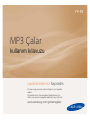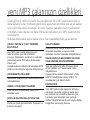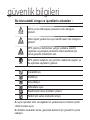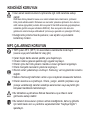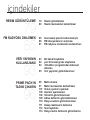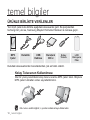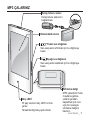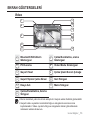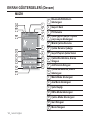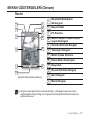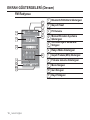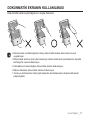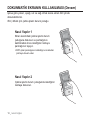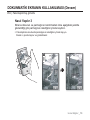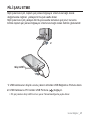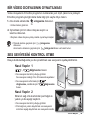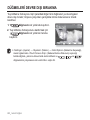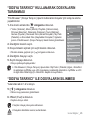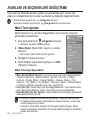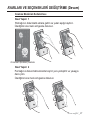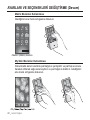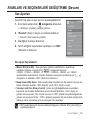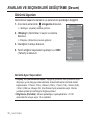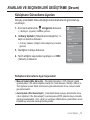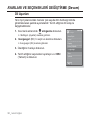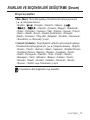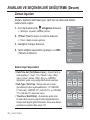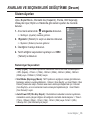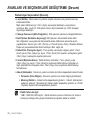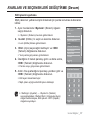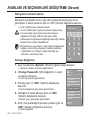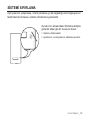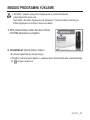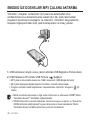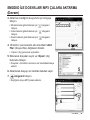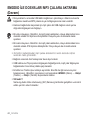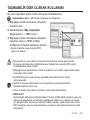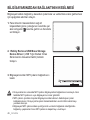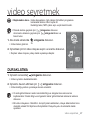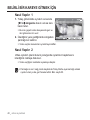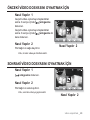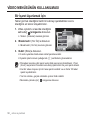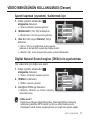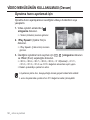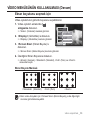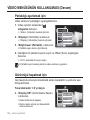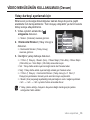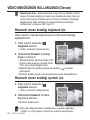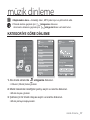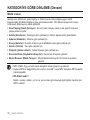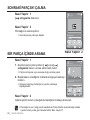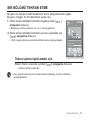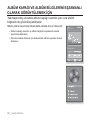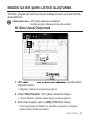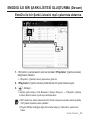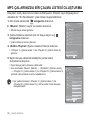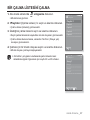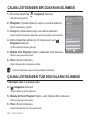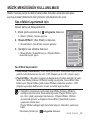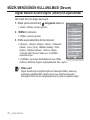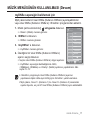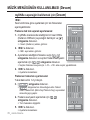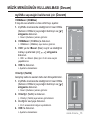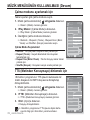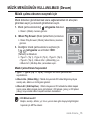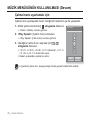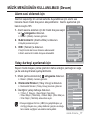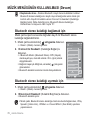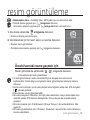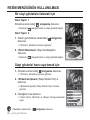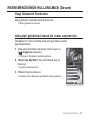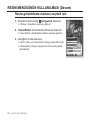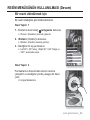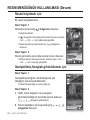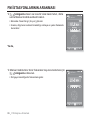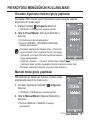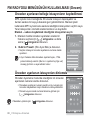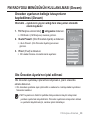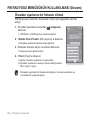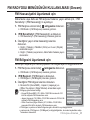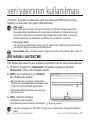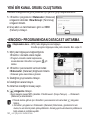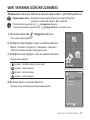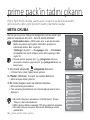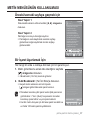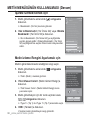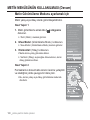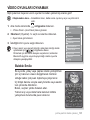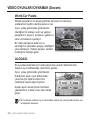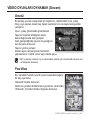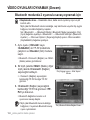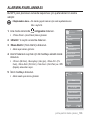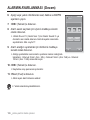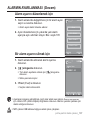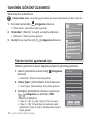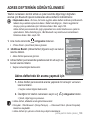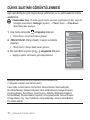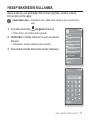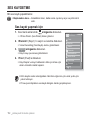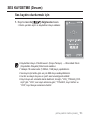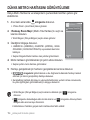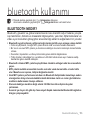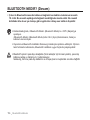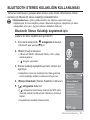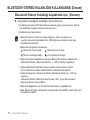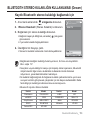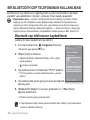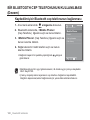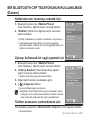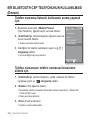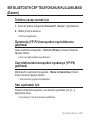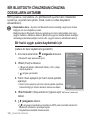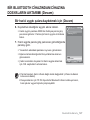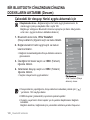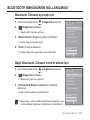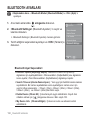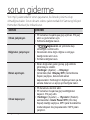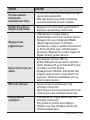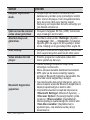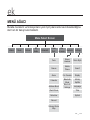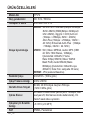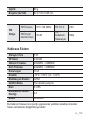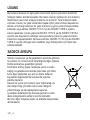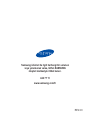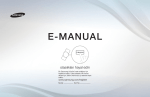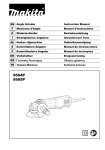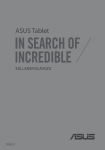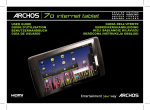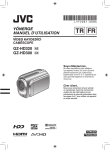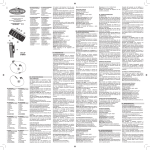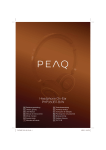Download Samsung YP-P2QB Kullanıcı Klavuzu
Transcript
YP-P2 MP3 Çalar kullanım kılavuzu yapabileceklerinizi hayal edin Bu Samsung ürününü tercih ettiğiniz için teşekkür ederiz. Hizmetlerimizin tamamından faydalanmak için lütfen ürününüzü aşağıdaki adresten kayıt ettiriniz: www.samsung.com/global/register yeni MP3 çalarınızın özellikleri Güzel görünüş. Akıllı. Güvenilir. Ve çok eğlenceli. Yeni MP3 çalarınız bunları ve daha fazlasını sunar. Kompakt görüntüsü sayesinde cebinizde çok az yer kaplar ve en yeni teknolojisi ile zengin ses verir. Egzersiz yaparken, favori şarkılarınızı indirirken, video izlerken ve hatta FM Radyo dinlerken yeni MP3 çalarınızı çok seveceksiniz. İlk kullandığınızda bugüne kadar onsuz nasıl yapabildiğinize şaşıracaksınız. ÇOKLU ORTAM’A “ÇOK” TERİMİNİ EKLİYORUZ Onu MP3 çalar olarak adlandırıyoruz fakat o bundan çok daha fazlasını sunuyor. Resimlerini, metinleri ve videoları görüntülemenize, FM radyo dinlemenize imkan verir. Yerleşik kablosuz Bluetooth teknolojisi MP3 çalarınızı kendi kişisel ağınıza dönüştürüyor. DOKUNMATİK DOLAŞIM! Menülerde dolaşmak için dokunmatik ekranı kullanabilirsiniz. RENKLİ LCD EKRAN TASARIMI Canlı renkler ve görüntüler geniş LCD ekranda verilir. ŞEKİLLE İŞLEVİN BULUŞTUĞU YER Parlak ve güzel görünümlüdür. Taşıması ve kullanımı kolaydır. KOLAY ARAMA! Kullanımı kolay Dosya Tarayıcısı ile dosyaları arayabilir ve ayrıca müzik dinlerken menüler arasında dolaşabilirsiniz. DAHA UZUN ÇALMA SÜRESİ VE DAHA KISA SÜREDE DOSYA İNDİRME! Tam şarj edilmiş bir pille 35 saate kadar müzik çalabilir ve 5 saate kadar video izleyebilirsiniz. Dosya indirme süresi daha kısadır. Çalar USB 2.0 özelliğinden dolayı USB 1.1'li modellerden çok daha hızlıdır. HARİKA SES Yeni MP3 çalarınızda inanılmaz dinleme deneyimi için daha zengin ve daha derin ses vermesi için yaratılmış Samsung’un benzersiz ses teknolojisi olan yerleşik DNSeTM (Digital Natural Sound engine-Dijital Doğal Ses teknolojisi) bulunur. güvenlik bilgileri Bu kılavuzdaki simge ve işaretlerin anlamları : UYARI Ölüm ya da ciddi kişisel yaralanma riski olduğunu gösterir. DİKKAT Olası kişisel yaralanma veya maddi hasar riski olduğunu gösterir. DİKKAT MP3 çalarınızı kullanırken yangın, patlama, elektrik çarpması veya kişisel yaralanma riskini azaltmak için temel güvenlik önlemlerini alın. NOT MP3 çaların kullanımı için yardımcı olabilecek ipuçları ya da açıklama sayfalarını gösterir. ÇabalaMAyın. SökMEyin. DokunMAyın. Talimatlara uyun. Elektrik fişini duvar prizinden çıkarın. Yardım için servis merkezini arayın. Bu uyarı işaretleri sizin ve başkalarının yaralanmasını önlemek içindir. Lütfen bunlara uyun. Bu bölümü okuduktan sonra, gelecekte kullanım için güvenli bir yerde saklayın. güvenlik bilgileri Bu kılavuz yeni MP3 çalarınızı doğru bir şekilde nasıl kullanacağını açıklar. MP3 çalara zarar vermek ve kendinizi yaralamaktan kaçınmak için bu kılavuzu dikkatle okuyun. Aşağıdaki ciddi uyarılara özellikle dikkat edin: KENDİNİZİ KORUYUN Bu ürünü kendi başınıza açmayın, tamir veya modifiye etmeyin. DİKKAT Ürünü ıslatmayın veya suya düşürmeyin. Ürün ıslanırsa çalıştırmayın çünkü elektrik çarpmasına maruz kalabilirsiniz. Bunun yerine size en yakın Samsung Müşteri Hizmetleri Merkezi ile temasa geçin. Şimşek çaktığında ürünü kullanmayın. Aksi halde, arızaya veya elektrik çarpması riskine yol açacaktır. Bisiklet, otomobil veya motosiklete binerken, kulaklık kullanmayın. DİKKAT Aksi takdirde bu, ciddi bir kazaya yol açabilir. Üstelik bazı bölgelerde bu kanunen yasaklanmıştır. Yolda yürürken ya da koşarken, özellikle yaya geçidinde, kulaklık kullanmak ciddi bir kazaya sebebiyet verebilir. Güvenliğiniz için, egzersiz yaparken veya yürüyüşe çıktığınızda kulaklık kablosunun kolunuzun veya etrafınızdaki diğer nesnelerin önüne geçmediğinden emin olun. UYARI Ürünü nemli, tozlu veya kurumlu alanlara koymayın çünkü bu ortamlar yangın veya elektrik çarpmasına neden olabilir. KENDİNİZİ KORUYUN UYARI Uzun süreli kulaklık kullanımı işitmenizle ilgili ciddi zararlara sebep olabilir. 85db’den daha yüksek bir sese uzun süreli olarak maruz kalırsanız, işitmeniz kötü yönde etkilenecektir. Dinlenen ses ne kadar yüksekse işitmeniz de o derece ciddi zarara uğrayabilir (sıradan bir konuşma 50 ila 60db arasında gerçekleşirken, sokaktaki gürültü seviyesi ortalama 80db’dir). Ses seviyesini orta konuma getirmeniz ısrarla tavsiye edilmektedir (orta seviye genelde en yükseğin 2/3’üdür). Kulağınızda çınlama hissi duyarsanız, sesi alçaltın veya kulaklık kullanmayı bırakın. MP3 ÇALARINIZI KORUYUN “MP3 çaları 35 C (95 F) ‘nin üzerindeki sıcaklıklarda bırakmayın (sauna veya park halindeki bir araç gibi) Çaları büyük darbe alacak şekilde yere düşürmeyin. Cihazın üstüne gelecek şekilde ağır eşyalar koymayın. Ürünün içine her türlü yabancı madde ve tozun girmesini engelleyin. Ürünü manyetik nesnelerin yakınına koymayın. Önemli verileri yedeklemeyi unutmayın. Samsung, veri kayıplarından sorumlu değildir. Sadece Samsung tarafından verilen veya onaylanan aksesuarlar kullanın. O DİKKAT DİKKAT NOT O Ürünün üzerine su sıçratmayın. Ürünü, yangın, elektrik çarpması veya yüzeye verebileceği zararlar sebebiyle asla benzen veya seyreltici gibi kimyasal maddelerle temizlemeyin. Bu talimatlara uyulmaması fiziksel hasarlara veya cihazın zarar görmesine sebep olabilir. Bu kullanım kılavuzunun çıktısını almak istediğinizde, daha iyi görüntü için renkli baskı alın ve yazdırma seçeneklerinden “Sayfaya Sığdır”’ı işaretleyin. içindekiler TEMEL BILGILER 10 10 11 13 17 21 22 22 23 23 24 25 25 26 26 29 30 31 32 34 35 39 EMODIO 40 40 41 42 45 46 Ürünle birlikte verilenler MP3 çalariniz Ekran göstergeleri Dokunmatik ekranin kullanilmasi Pili şarj etme Pil bakimi Cihazi açma & kapama Bir video dosyasinin oynatilmasi Ses seviyesini kontrol etme Düğmeleri devre dişi birakma “Dosya Tarayıcı” kullanarak dosyalarin taranmasi “Dosya Tarayıcı” ile dosyaların silinmesi Ayarlari ve seçenekleri değiştirme Menü Tarzı Ayarları Ses Ayarları Görüntü Ayarları Kütüphane Güncelleme Ayarları Dil Ayarları Zaman Ayarları Sistem Ayarları Sistemi sifirlama Bilgisayar gereksinimleri EmoDio programini yükleme EmoDio ile dosyalari MP3 çalara aktarma Taşinabilir disk olarak kullanimi Bilgisayarinizdan bağlantinin kesilmesi içindekiler VIDEO SEYRETMEK 47 MÜZIK DINLEME 57 47 48 49 49 50 Duraklatma Belirli bir kareye gitmek için Önceki video dosyasini oynatmak için Sonraki video dosyasini oynatmak için Video menüsünün kullanilmasi 57 59 59 Kategoriye göre dinleme Duraklatma Geçerli parçanin başindan itibaren çalma Önceki parçayi çalma Sonraki parçayi çalma Bir parça içinde arama Bir bölümü tekrar etme Albüm kapaği ve albüm bilgilerini eşzamanli olarak görüntülemek için Emodio ile bir şarki listesi oluşturma Bir Şarkı Listesi Oluşturmak Oluşturduğunuz bir Şarkı Listesine müzik dosyaları eklemek EmoDio ile bir Şarkı Listesini mp3 çalarınıza aktarma MP3 çalarinizda bir çalma listesi oluşturma Bir çalma listesini çalma Çalma listesinden bir dosyanin silinmesi Çalma listesinden tüm dosyalarin silinmesi Müzik menüsünün kullanilmasi 59 60 60 61 62 63 63 64 65 66 67 68 68 69 içindekiler RESIM GÖRÜNTÜLEME 79 80 Resim görüntüleme Resim menüsünün kullanilmasi FM RADYOSU DINLEMEK 85 86 87 Ses kesme işlevini kullanmak için FM istasyonlarının aranması FM radyosu menüsünün kullanılması VERI YAYINININ KULLANILMASI 93 94 94 95 Bir kanali kaydetme yeni bir kanal grubu oluşturma <EmoDio> programindan datacast aktarma Veri yayininin görüntülenmesi 96 97 101 105 108 109 110 111 112 114 Metin okuma Metin menüsünün kullanilmasi Video oyunlari oynamak Alarmin ayarlanmasi Takvimin görüntülenmesi Adres defterinin görüntülenmesi Dünya saatinin görüntülenmesi Hesap makinesini kullanma Ses kaydetme Dünya metro haritasini görüntüleme 79 85 93 PRIME PACK’IN TADINI ÇIKARIN 96 içindekiler BLUETOOTH KULLANIMI 115 SORUN GIDERME 115 Bluetooth nedir? 117 Bluetooth stereo kulakliğin kullanilmasi 120 Bir Bluetooth cep telefonunun kullanilmasi 126 Bir Bluetooth cihazindan/cihazina dosyalarin aktarimi 131 Bluetooth menüsünün kullanilmasi 132 Bluetooth ayarlari 134 Sorun giderme 134 EK 137 137 Menü ağaci 138 Ürün özellikleri 140 Lisans temel bilgiler ÜRÜNLE BİRLİKTE VERİLENLER Yeni mp3 çalarınızla birlikte aşağıdaki aksesuarlar gelir. Bu parçalardan herhangi biri yok ise, Samsung Müşteri Hizmetleri Merkezi ile temasa geçin. MP3 Çalar Kulaklık USB Kablosu Kurulum CD’si Kolay Tutucu LCD Koruyucu Film Kutudaki aksesuarlardan buradakilerden çok az farklı olabilir. Kolay Tutucunun Kullanılması Düz bir yüzey üzerindeki kolay tutucu üzerine MP3 çaları takın. Böylece MP3 çaları tutmadan video seyredebilirsiniz. NOT Bu tutucu sabit değildir, o yüzden sallamamaya dikkat edin. 10 _ temel bilgiler MP3 ÇALARINIZ Kolay tutucu askısı Kolay tutucu askısının bağlanması Dokunmatik ekran Yukarı ses düğmesi Ses seviyesini arttırmak için bu düğmeye basın Aşağı ses düğmesi Ses seviyesini azaltmak için bu düğmeye basın Güç LED’i Pil şarj olurken Güç LED’i kırmızı yanar. Tamamlandığında yeşile döner. Sıfırlama deliği MP3 çalarda bir hata meydana gelirse sistemi yeniden başlatmak için ince uçlu bir nesneyle sıfırlama deliğine bastırın. temel bilgiler _ 11 MP3 ÇALARINIZ (Devam) HOLD (tuş kilitleme) düğmesi Tuşları kilitlemek için düğmeyi ok yönünde kaydırın. Kulaklık bağlantı jakı USB Bağlantı Noktası Kulaklık “L” etiketli olan sol, “R” etiketli olan sağ kulaklıktır. Aynı zamanda, MP3 oynatıcısında FM Radyosu için bir anten görevi yapar. Mikrofon Çalıştır & Oynat/Duraklat düğmesi Oynatmak/duraklatmak için bu düğmeye basın. Açmak/kapatmak için kısa süre basılı tutun. 12 _ temel bilgiler EKRAN GÖSTERGELERİ Video 1 7 8 2 Video Track 1 3 4 9 5 10 6 11 1 Bluetooth/Kilit/Alarm Göstergesi 7 Çalma/Duraklatma, arama Göstergesi 2 Pil Durumu 8 Video Modu Göstergesi 3 Geçerli Saat 9 Çalma İşlemi Durum Çubuğu 4 Geçerli/Toplam Çalma Süresi 10 Geri Simgesi 5 Dosya Adı 11 Menü Simgesi 6 Çalma/Duraklatma, Arama Simgesi Ekran resimleri yalnızca örnek amaçlıdır. Gerçek ekran farklılık gösterebilir. NOT Geçerli video oynatımı üzerindeki bilgi ve simgeler kısa süre sonra kaybolacaktır. Video oynatımı bilgi ve simgelerini tekrar görüntülemek isterseniz ekrana dokunun. temel bilgiler _ 13 EKRAN GÖSTERGELERİ (Devam) MÜZİK 2 11 Songs 1/52 3 4 5 13 14 15 16 17 14 _ temel bilgiler Bluetooth/Kilit/Alarm Göstergesi 2 Geçerli Saat 3 Pil Durumu 4 Çalan geçerli parça / Toplam parça sayısı Göstergesi 5 Müzik Çalma Durumu 6 Çalma Durumu Çubuğu 7 Geçerli/Toplam Çalma Süresi 8 Çalma/Duraklatma, Arama Simgesi 9 A-B Tekrarla Simgesi 10 Çalma/Duraklatma, Arama Göstergesi 11 Müzik Modu Göstergesi 12 Ana Menü Göstergesi 13 Şarkı Başlığı 14 DNSe Modu Göstergesi 15 Çalma Modu Göstergesi 16 Geri Simgesi 17 Menü Simgesi 1 10 12 1 6 Rising Sun 7 8 9 EKRAN GÖSTERGELERİ (Devam) Resim 7 8 9 Photo image 1 Bluetooth/Kilit/Alarm Göstergesi 2 2 Geçerli Saat 3 3 Pil Durumu 4 Geçerli dosya / Toplam dosya sayısı Göstergesi 5 Sonraki Görüntü Simgesi 6 Yakınlaştır Simgesi 7 Müzik Çalma Durumu 8 Resim Modu Göstergesi 9 Dosya Adı 10 Önceki Görüntü Simgesi 11 Geri Simgesi 12 Menü Simgesi 2/8 4 5 10 6 11 12 [Resim Görüntüleme Ekranı] NOT 1 1 Geçerli resim görüntüsü üzerindeki bilgi ve simgeler kısa süre sonra kaybolacaktır. Resim bilgi ve simgelerini tekrar görüntülemek isterseniz ekrana dokunun. temel bilgiler _ 15 EKRAN GÖSTERGELERİ (Devam) FM Radyosu 1 2 6 FM Radio 3 4 7 1 Bluetooth/Kilit/Alarm Göstergesi 2 Geçerli Saat 3 Pil Durumu 4 5 8 Manüel/Önceden Ayarlama Göstergesi Önceden Ayarlı Numaralar Simgesi 6 Radyo Modu Göstergesi 7 Geçerli Frekans (MHz) Göstergesi 9 8 Frekans konumu Göstergesi 10 9 Menü Simgesi 10 Geri Simgesi 11 Kayıt Simgesi 5 11 16 _ temel bilgiler DOKUNMATİK EKRANIN KULLANILMASI Dokunmatik ekrana parmağınızın ucuyla dokunun. NOT Ekrana hasar verebileceğinden dolayı dokunmatik ekrana dokunurken kuvvet uygulamayın. Dokunmatik ekranın zarar görmemesi için ekranı kullanırken parmaklarınız dışında herhangi bir nesne kullanmayın. Parmaklarınız temiz değilse dokunmatik ekrana dokunmayın. Eldiven takarken dokunmatik ekrana dokunmayın. Tırnak ya da tükenmez kalem gibi başka bir alet kullanırsanız dokunmatik ekran çalışmayabilir. temel bilgiler _ 17 DOKUNMATİK EKRANIN KULLANILMASI (Devam) İşleve göre yukarı, aşağı, sol ve sağ olmak üzere ekran dört yönde dokunabilirsiniz. Örn.) Müzik için çalma işlemi durum çubuğu Nasıl Yapılır 1 Ekran üzerindeki çalma işlemi durum çubuğuna dokunun ve parmağınızı kaldırmadan önce istediğiniz noktaya parmağınızı taşıyın. MP3 çalar parmağınızı kaldırdığınız noktadan çalmaya devam eder. Nasıl Yapılır 2 Çalma işlemi durum çubuğunda istediğiniz noktaya dokunun. 18 _ temel bilgiler DOKUNMATİK EKRANIN KULLANILMASI (Devam) Örn.) Yakınlaştırılmış görüntü Nasıl Yapılır 3 Ekrana dokunun ve parmağınızı kaldırmadan önce aşağıdaki şekilde gösterildiği gibi parmağınızı istediğiniz yönde kaydırın. Yakınlaştırma modunda parmağınızı istediğiniz yönde taşıyın. Resim o yönde taşınır ve görüntülenir. Ä temel bilgiler _ 19 DOKUNMATİK EKRANIN KULLANILMASI (Devam) Örn.) Önceki/sonraki video dosyasının oynatılması Nasıl Yapılır 4 Parmağınızı sola ya da sağa kaydırın. Sol : Sonraki dosyaya geçer (yatay darbe ayarına bağlı olarak. Bkz. sayfa 55). Sağ : Önceki dosyaya geçer (yatay darbe ayarına bağlı olarak. Bkz. sayfa 55). Video Track 1 20 _ temel bilgiler PİLİ ŞARJ ETME Mp3 çalarınızın pili, toplam şarj süresi bilgisayar ortamınıza bağlı olarak değişmesine rağmen yaklaşık bir buçuk saatte dolar. Mp3 çalarınızın pili yaklaşık dört buçuk saatte tamamen şarj olur; bununla birlikte toplam şarj süresi bilgisayar ortamınıza bağlı olarak farklılık gösterebilir. 2 Güç LED’i 1 1. USB kablosunun büyük ucunu çaların altındaki USB Bağlantısı Portuna takın. 2. USB Kablosunu PC’nizdeki USB Portuna ( ) bağlayın. Pil şarj olurken Güç LED’i kırmızı yanar. Tamamlandığında yeşile döner. temel bilgiler _ 21 PİL BAKIMI Aşağıdaki temel bakım ve saklama talimatlarına uyarsanız pilinizin kullanım ömrü uzun sürer. • Pili 40°F~95°F (5°C~35°C ) sıcaklık aralığında şarj edin ve saklayın. • Aşırı şarj etmeyin (12 saatten fazla). Aşırı şarj edilmesi ya da boşaltılması pil ömrünü kısaltabilir. • Pil ömrü doğal olarak zaman geçtikçe kısalır. NOT MP3 çaları bir dizüstü bilgisayara takılı iken şarj ederseniz, dizüstü bilgisayarın pilinin de tam olarak dolu olduğundan ya da dizüstü bilgisayarın güç kaynağına bağlı olduğundan emin olun. Bilgisayar Bekleme modunda ya da donanım güvenle kaldırıldığında pil şarj olmaz. CİHAZI AÇMA & KAPAMA Cihazı Açma düğmesini basılı tutun. Cihaz açılır. Cihazı Kapama düğmesini basılı tutun. Cihaz kapanır. NOT Duraklatma modundayken belirli bir süre hiçbir düğmeye basılmazsa mp3 çalarınız otomatik olarak kapanır. <Auto Power Off> (Oto Güç Kapat) için fabrika ayarı 1 dakikadır, ancak bu süreyi değiştirebilirsiniz. Daha fazla bilgi için sayfa 35’e bakın. Ana menüdeki <Cosmos> (Kozmoz)’un kullanımı için sayfa 27’e başvurun. 22 _ temel bilgiler BİR VİDEO DOSYASININ OYNATILMASI Video dosyalarını EmoDio programını kullanarak yeni mp3 çalarınıza yükleyin. EmoDio programıyla ilgili daha fazla bilgi için sayfa 42’ye bakın. simgesine dokunun. 1. Ana menü ekranında Video listesi görünür. 2. Oynatmak için bir video dosyası seçin ve üzerine dokunun. Seçilen video dosyası yatay olarak oynamaya başlar. NOT Önceki ekrana geçmek için [ ] simgesine dokunun. Ana menü ekranına geçmek için [ ] simgesini basın ve basılı tutun. SES SEVİYESİNİ KONTROL ETME Dosya durdurulduğunda ya da oynatılırken ses seviyesini ayarlayabilirsiniz. Nasıl Yapılır 1 , düğmesine basın. Ses seviyesi kontrol çubuğu görülür. Ses seviyesi aralığı 0 ile 30 arasında ayarlanır. Ses seviyesini arttırmak için düğmesine, azaltmak için basın. düğmesine Nasıl Yapılır 2 Ekranın sağ orta kısmından parmağınızı yukarı ya da aşağı kaydırın. Ses seviyesi kontrol çubuğu görülür. Parmağınızı yukarı kaydırmak ses seviyesini artırırken aşağı kaydırmak ses seviyesini azaltır. temel bilgiler _ 23 DÜĞMELERİ DEVRE DIŞI BIRAKMA Tuş kilitleme fonksiyonu mp3 çalardaki diğer tüm düğmeleri ya da simgeleri devre dışı bırakır; böylece çalışırken yanlışlıkla birine dokunursanız müzik kesilmez. 1. düğmesini ok yönünde kaydırın. 2. Tuş kilitleme fonksiyonunu kaldırmak için düğmesini ok yönünün tersine kaydırın. NOT <Settings> (Ayarlar) → <System> (Sistem) → <Hold Option> (Bekletme Seçeneği), menü öğelerinden <Touch Screen Only> (Sadece Ekrana Dokunun) seçeneği , ve belirlendiğinde, yalnızca dokunmatik ekran kilitlenir ve düğmelerinin çalışmasına izin verilir. Bkz. sayfa 36. 24 _ temel bilgiler “DOSYA TARAYICI” KULLANARAK DOSYALARIN TARANMASI “File Browser” (Dosya Tarayıcı) işlevini kullanarak dosyalar için kolayca arama yapabilirsiniz. 1. Ana menü ekranında simgesine dokunun. “Video (Videolar), Music (Müzik), Playlists (Çalma Listesi), Pictures (Resimler), Datacasts (Datacast), Texts (Metinler), Games (Oyunlar), Received Files (Alınan Dosyalar), My Pack (Paketim) ve Recorded Files (Kaydedilen Dosyalar)” öğelerini içeren <File Browser> (Dosya Tarayıcı) klasör listesi görüntülenir. 2. İstediğiniz klasörü seçin. 3. Dosya listesini açmak için seçili klasöre dokunun. Önceki ekrana geçmek için [ ] simgesine dokunun. 4. İstediğiniz dosyayı seçin. 5. Seçili dosyaya dokunun. File Browser 1/8 Video Music Playlists Pictures Datacasts Texts Games Received Files Dosya çalmaya başlayacaktır. <File Browser> (Dosya Tarayıcı) işlevindeki <My Pack> (Paketim) öğesi, <EmoDio> ile aktarılan myDNSe veya UCI dosyalarının saklandığı klasördür. myDNSe ve UCI NOT ile ilgili daha fazla bilgi için <EmoDio> başlıklı konuya bakın. “DOSYA TARAYICI” ILE DOSYALARIN SILINMESI Yukarıdaki adım 1-4’ü izleyin. 5. [ ] simgesine dokunun. Silme onay penceresi görüntülenir. 6. <Yes> (Evet)’a dokunun. Seçilen dosya .silinir. Seçilen dosya çalınıyorsa silinemez. NOT Dosyalar silindikten sonra, kurtarılamaz. DİKKAT temel bilgiler _ 25 AYARLARI VE SEÇENEKLERİ DEĞİŞTİRME mp3 çalarınız fabrikada kurulan ayarlar ve seçeneklerle gelir; ancak mp3 çalarınızı özelleştirmek için önceden ayarlanan bu değerleri değiştirebilirsiniz. NOT Önceki ekrana geçmek için [ ] simgesine dokunun. Ana menü ekranına geçmek için [ ] simgesini basın ve basılı tutun. Menü Tarzı Ayarları Menü tasarımını ve yazı tipini değiştirebilir, ana menünün arka plan görüntüsünü silebilirsiniz. 1. Ana menü ekranında simgesine dokunun. <Settings> (Ayarlar) menüsü görünür. 2. <Menu Style> (Menü Stili)’nı seçin ve üzerine dokunun. <Menu Style> (Menü Stili) menüsü görünür. 3. İstediğiniz menüye dokunun. 4. Tercih ettiğiniz seçenekleri ayarlayın ve <OK> (Tamam)’e dokunun. Settings Menu Style Sound Display Library Update Language Time System Menü Tarzı Ayar Seçenekleri Menu Design (Menü Tasarımı) : Ana menü ekranının tarzını değiştirebilirsiniz. <Cosmos> (Kozmoz), <Matrix> (Matris), <My Skin> (Dış Gör.), <Dandy_ Cosmos>, <Dandy_Matrix>, <Dandy_MySkin>, <Sammy_Matrix>, <Toy_ Cosmos>, <Toy_Matrix>, <Toy_MySkin>, <Woody_Cosmos>, <Woody_Matrix> ve <Woody_MySkin> arasından seçin. Bkz. sayfa 27~28 Font (Yazı Tipi) : Menü dilinin yazı tipini değiştirebilirsiniz. 3 yazı tipinden birini seçin. Bazı menü dillerinde, <Font> (Yazý Tipi) devre dışı bırakılacaktır. Reset My Skin (Dış Gör. Sýfýrla) : Dokunmatik ekranın arka plan görüntüsünü varsayılan görüntüye geri alır. <Settings> (Ayarlar) ekranı açıksa ve yaklaşık 1 dakika içinde herhangi bir düğmeye basmazsanız, kaydedilmeyen ayarlar kaybolur ve mp3 çalar NOT önceki fonksiyona geri döner. <EmoDio> kullanılarak aktarılan UCI dosyaları <Menu Design> (Menü Tasarımı) öğesinden bulunabilir. UCI ile ilgili daha fazla bilgi için <EmoDio> başlıklı konuya bakın. 26 _ temel bilgiler AYARLARI VE SEÇENEKLERİ DEĞİŞTİRME (Devam) Cosmos Menünün Kullanılması Nasıl Yapılır 1 Parmağınızı dokunmatik ekrana getirin ve yukarı aşağı kaydırın. İstediğinizi ana menü simgesine dokunun. <Cosmos> (Kozmoz) menüsü Nasıl Yapılır 2 Parmağınızı dokunmatik ekranda boş bir yere yerleştirin ve yavaşça daire çizin. İstediğinizi ana menü simgesine dokunun. temel bilgiler _ 27 AYARLARI VE SEÇENEKLERİ DEĞİŞTİRME (Devam) Matrix Menünün Kullanılması İstediğinizi ana menü simgesine dokunun. <Matrix> (Matris) menüsü My Skin Menünün Kullanılması Dokunmatik ekran üzerinde parmağınızı yerleştirin ve parmak ucunuzu hareket ettirerek sağa sola kaydırın ve parmağınızı kaldırın. İstediğinizi ana menü simgesine dokunun. <My Skin> (Dış Gör.) menüsü 28 _ temel bilgiler AYARLARI VE SEÇENEKLERİ DEĞİŞTİRME (Devam) Ses Ayarları Ana EQ, bip sesi ve ses sınırını ayarlayabilirsiniz. 1. Ana menü ekranında simgesine dokunun. <Settings> (Ayarlar) menüsü görünür. 2. <Sound> (Ses)’nı seçin ve üzerine dokunun. <Sound> (Ses) menüsü görünür. 3. İstediğiniz menüye dokunun. Settings Menu Style Sound Display Library Update Language Time 4. Tercih ettiğiniz seçenekleri ayarlayın ve <OK> (Tamam)’e dokunun. System Ses Ayarı Seçenekleri Master EQ (Ana EQ) : Ses ayarlarını optimize edebilirsiniz. Ayarlamak ] simgesine dokunun. istediğiniz frekansı seçmek için [ , <60Hz>, <150Hz>, <400Hz>, <1.1KHz>, <3.5KHz>, <8KHz> ve <14KHz> ayarlanabilen frekanslardır. Seçilen frekansın seviyesini ayarlamak için [ , simgesine ve ardından <OK> (Tamam)’e dokunun. ] Beep Sound (Bip Sesi) : Dokunmatik ekran işlemleri için bip sesinin açık ya da kapalı olacağını ayarlar. <Off> (Kapalı) ya da <On> (Açık)’u seçin. Volume Limit (Ses Düzeyi Limiti) : İşitme ile ilgili doğabilecek sorunlardan kaçınmak için kulaklık kullanırken sesi sınırlandırabilirsiniz. <On> (Açık) en yüksek ses seviyesini 15’e sınırlar. Ses sınırı <Off> (Kapalı)’a ayarlandığında en yüksek ses seviyesi 30’dur. <Off>’u (Kapalı) seçseniz bile mp3 çaları açtığınızda işitmeye zarar vermemesi için ses seviyesi 15’e ayarlanır. NOT MP3 çalar Bluetooth stereo kulaklığa bağlıyken <Master EQ> (Ana EQ)’yu ayarlayamazsınız. temel bilgiler _ 29 AYARLARI VE SEÇENEKLERİ DEĞİŞTİRME (Devam) Görüntü Ayarları Görüntünün kapanma zamanını ve ekranınızın parlaklığını değiştirir. 1. Ana menü ekranında simgesine dokunun. <Settings> (Ayarlar) menüsü görünür. 2. <Display> (Görüntüle) ’nı seçin ve üzerine dokunun. <Display> (Görüntüle) menüsü görünür. 3. İstediğiniz menüye dokunun. 4. Tercih ettiğiniz seçenekleri ayarlayın ve <OK> (Tamam)’e dokunun. Settings Menu Style Sound Display Library Update Language Time System Görüntü Ayarı Seçenekleri Display Off (Görüntüleme Kapalı) : Aşağıda gösterilen süre içerisinde hiçbir düğmeye ya da simgeye dokunulmazsa, dokunmatik ekran otomatik olarak kapanacaktır. <15sec> (15sn), <30sec> (30sn), <1min> (1dk), <3min> (3dk), <5min> (5dk) ve <Always On> (Her Zaman Açık) arasından seçin. Ekranı yeniden açmak için herhangi bir düğmeye basın. Brightness (Parlaklık) : Ekranın parlaklığını ayarlayabilirsiniz. <0-10> arasından bir seviye seçin, 10 en parlaktır. 30 _ temel bilgiler AYARLARI VE SEÇENEKLERİ DEĞİŞTİRME (Devam) Kütüphane Güncelleme Ayarları Dosyayı çıkarılabilir diske aktardığınızda kütüphanenizi güncellemeyi unutmayın. 1. Ana menü ekranında simgesine dokunun. <Settings> (Ayarlar) menüsü görünür. 2. <Library Update> (Kitaplık Güncelleştirme) ’nı seçin ve üzerine dokunun. <Library Update> (Kitaplık Güncelleştirme) menüsü görünür. 3. İstediğiniz menüye dokunun. 4. Tercih ettiğiniz seçenekleri ayarlayın ve <OK> (Tamam)’e dokunun. Settings Menu Style Sound Display Library Update Language Time System Kütüphane Güncelleme Ayar Seçenekleri Manual Update (Elle Güncelle) : Otomatik Güncelle’yi <Off> (Kapalı) olarak ayarladıysanız, ID3 etiket bilgilerine sahip bir müzik dosyası, Sanatçı, Albüm ve Tarz öğelerini içeren Müzik menüsünde görüntülenmeden önce manuel olarak güncellenmelidir. Auto Update (Oto.Güncelleştir) : Çıkarılabilir diske dosyayı aktarmadan önce <Auto Update> (Oto.Güncelleştir)’i ayarlamışsanız MP3 çalarda dosya otomatik olarak güncellenebilir. <On> (Açık)’un seçilmesi USB kablosu çıkarıldıktan sonra kütüphaneyi otomatik olarak güncelleyecektir. temel bilgiler _ 31 AYARLARI VE SEÇENEKLERİ DEĞİŞTİRME (Devam) Dil Ayarları Yeni mp3 çalarınızdaki menüler çok sayıda dilin herhangi birinde görüntülenecek şekilde ayarlanabilir. Tercih ettiğiniz dili kolayca değiştirebilirsiniz. 1. Ana menü ekranında simgesine dokunun. <Settings> (Ayarlar) menüsü görünür. 2. <Language> (Dil) ’nı seçin ve üzerine dokunun. <Language> (Dil) menüsü görünür. 3. İstediğiniz menüye dokunun. 4. Tercih ettiğiniz seçenekleri ayarlayın ve <OK> (Tamam)’e dokunun. 32 _ temel bilgiler Settings Menu Style Sound Display Library Update Language Time System AYARLARI VE SEÇENEKLERİ DEĞİŞTİRME (Devam) Dil ayar seçenekleri Menu (Menü) : Menü dilini ayarlayın. Önceki/sonraki sayfaya geçmek için [ a ,b ] simgesine dokunun. >, <Français>, <Deutsch>, <Italiano>, < >, <English>, < < >, < >, <Español>, <Русский>, <Magyar>, <Nederlands>, <Polski>, <Português>, <Svenska>, <ไทย>, <Čeština>, <Ελληνικά>, <Türkçe>, <Norsk>, <Dansk>, <Suomi>, <Español (Sudamérica)>, <Português (Brasil)>, <Indonesia>, <Tiếng Việt>, <Bulgarian>, <Română>, <Українська>, <Slovenščina> ve <Slovenský>’yı seçin. Contents (İçindekiler) : Parça bilgilerinin ve Metnin görüneceği dili ayarlayın. Önceki/sonraki sayfaya geçmek için [ a ,b ] simgesine dokunun. <English>, <Korean>, <French>, <German>, <Italian>, <Japanese>, <Simplified Chinese>, <Tranditional Chinese>, <Spanish>, <Russian>, <Hungarian>, <Dutch>, <Polish>, <Portuguese>, <Swedish>, <Thai>, <Finnish>, <Danish>, <Norwegian>, <Farsi>, <Afrikaans>, <Basque>, <Catalan>, <Czech>, <Estonian>, <Greek>, <Hrvatski>, <Icelandic>, <Rumanian>, <Slovak>, <Slovene>, <Turkish> veya <Vietnamese>’yı seçin. Desteklenen diller değiştirebilir veya eklenebilir. NOT temel bilgiler _ 33 AYARLARI VE SEÇENEKLERİ DEĞİŞTİRME (Devam) Zaman Ayarları Zamanı ayarlama tarih/saat ayarı, tarih türü ve hatta saat dilimini kullanmanızı sağlar. 1. Ana menü ekranında simgesine dokunun. <Settings> (Ayarlar) menüsü görünür. 2. <Time> (Saat)’nı seçin ve üzerine dokunun. <Time> (Saat) menüsü görünür. 3. İstediğiniz menüye dokunun. Settings Menu Style Sound Display Library Update Language 4. Tercih ettiğiniz seçenekleri ayarlayın ve <OK> (Tamam)’e dokunun. Time System Zaman Ayar Seçenekleri Date/Time Set (Tarih/Zaman Ayarı) : Geçerli tarih ve saati ayarlayın. <Year> (Yıl), <Month> (Ay), <Day> (Gün), <Hour> (Saat), <Min> (Dk.) ve <AM/PM> değerlerini yukarı veya aşağı döndürerek ayarlayın. Date Type (Tarih Tipi) : Dünya saati için zaman görüntüleme türünü ayarlayabilirsiniz. <YY-MM-DD> (YY-AA-GG), <MM-DD-YY> (AA-GG-YY) ve <DD-MMYY> (GG-AA-YY) arasından seçin. Time Zone (Saat Dilimi) : Uluslararası şehre özel bir saat dilimi seçerek geçerli saati değiştirebilirsiniz. Dünya saat bilgisini görüntülemeden önce saat dilimini ayarlamanız gerekir. Bkz. sayfa 110. 34 _ temel bilgiler Date&Time AYARLARI VE SEÇENEKLERİ DEĞİŞTİRME (Devam) Sistem Ayarları Uyku, Başlat Modu, Otomatik Güç Kapat/Aç, Parola, Kilit Seçeneği, Varsayılan Ayar, Biçim ve Hakkında gibi sistem ayarları bu menüde bulunur. 1. Ana menü ekranında simgesine dokunun. <Settings> (Ayarlar) menüsü görünür. 2. <System> (Sistem)’nı seçin ve üzerine dokunun. <System> (Sistem) menüsü görünür. 3. İstediğiniz menüye dokunun. 4. Tercih ettiğiniz seçenekleri ayarlayın ve <OK> (Tamam)’e dokunun. Settings Menu Style Sound Display Library Update Language Time System Sistem Ayar Seçenekleri Sleep (Uyku) : Önceden ayarlanan zamandan sonra otomatik olarak kapanır. <Off> (Kapalı), <15min > (15dk), <30min> (30dk), <60min> (60dk), <90min> (90dk) veya <120min> (120dk)’i seçin. Start Mode (Başlangıç Modu) : MP3 çalarınızı açtığınız zaman görüntülenen başlangıç ekranını ayarlayabilirsiniz. <Home> (Ana Sayfa) ve <Last State> (Son Durum) arasından seçin. Sistemi ana menü ekranıyla başlatmak için <Home> (Ana Sayfa)’u, en son kullanılan menü ekranıyla başlatmak için <Last State> (Son Durum)’i seçin. Auto Power Off (Oto Güç Kapat) : Duraklatma modunda önceden ayarlanan zamandan sonra çalışan düğme olmadığında otomatik olarak kapanır. <15sec> (15sn), <30sec> (30sn), <1min> (1dk), <3min> (3dk) veya <5min>’i (5dk) <Always On> (Her Zaman Açık) seçin. temel bilgiler _ 35 AYARLARI VE SEÇENEKLERİ DEĞİŞTİRME (Devam) Sistem Ayar Seçenekleri (Devam) Lock (Kilitle) : Mp3 çalarınızı yetkisiz erişimi önlemek için parola koruması kullanarak kilitler. Mp3 çaları kilitlemek için <On> (Açık) seçeneğini belirleyin ve parolanızı ayarlayın. Bkz. sayfa 37. Kilit işlevini devre dışı bırakmak için <Off> (Kapalı) seçeneğini belirleyin. Change Password (Şifre Değiştirin) : Kilit işlevinin parolasını değiştirebilirsiniz. Hold Option (Bekletme Seçeneği): Kilit işlevinin dokunmatik ekran dahil tüm düğmeleri veya yalnızca dokunmatik ekranı kilitlemesi arasında seçim yapabilirsiniz. Bunun için <All> (Tümü) ve <Touch Screen Only> (Sadece Ekrana Dokunun) seçeneklerinden birini belirleyin. Bkz. sayfa 24. Default Set (Varsayılan Ayar) : Tüm ayarları varsayılan değere getirir. <Yes> (Evet) ya da <No> (Hayır)’yu seçin. <Yes> (Evet) tüm ayarları varsayılana getirir. <No> (Hayır) varsayılan ayarları iptal eder. Format (Biçimlendirme) : Dahili hafızayı formatlar. <Yes> (Evet) ya da <No> (Hayır)’yu seçin. <Yes> (Evet)’in seçilmesi dahili hafızayı formatlar ve mp3 çalardaki tüm dosyaları siler. <No> (Hayır)’nun seçilmesi dahili hafızayı formatlamaz. About (Hakkında) : Donanım yazılımı sürümü ile hafıza kapasitesini kontrol eder. Firmware (Ürün Bilgisi) - Donanım yazılımının sürüm bilgisi görüntülenir. Memory (Bellek) – Kalan hafıza kapasitesini gösterir. <Used> (Kullanılan) kullanımı gösterir, <Remaining> (Kalan) kalan kapasiteyi gösterir ve <Total> (Toplam) toplam hafıza kapasitesini gösterir. NOT Dahili hafıza ile ilgili 1GB=1,000,000,000 bayt'tır : dahili donanım yazılımı hafızanın bir kısmını kullanıyor olduğundan gerçek biçimlenmiş kapasite daha az olabilir. 36 _ temel bilgiler AYARLARI VE SEÇENEKLERİ DEĞİŞTİRME (Devam) Kilit işlevini ayarlama Mp3 çalarınızı yetkisiz erişimi önlemek için parola koruması kullanarak kilitler. 1. Ayar menüsünde <System> (Sistem) öğesini seçip dokunun. <System> (Sistem) menüsü görüntülenir. 2. <Lock> (Kilitle) ’nı seçin ve üzerine dokunun. Lock (Kilitle) Ekranı görüntülenir. 3. <On> (Açık) seçeneğini belirleyin ve <OK> (Tamam) düğmesine dokunun. Yeni parola giriş ekranı görüntülenir. System Sleep Start Mode Auto Power Off Lock Change Password Hold Option Default Set Format 4. İstediğiniz 4 haneli parolayı girin ve daha sonra, <OK> (Tamam) düğmesine dokunun. Parola onayı giriş ekranı görüntülenir. 5. Adım 4’te ayarladığınız parolayı yeniden girin ve <OK> (Tamam) düğmesine dokunun. Enter New Password Kilit ayarı tamamlanmıştır. Mp3 çaları açtığınızda Kilit işlevi etkinleşir. NOT <Settings> (Ayarlar) → <System> (Sistem) seçeneklerinden <Default Set> (Varsayılan Ayar) değeri belirlenmişse, Kilit işlevini <Off> (Kapalı) değerine ayarlayın. temel bilgiler _ 37 AYARLARI VE SEÇENEKLERİ DEĞİŞTİRME (Devam) Kilit işlevini serbest bırakma Kilit işlevini ayarladıktan sonra, mp3 çaları açtığınızda parola giriş ekranı görüntülenir. 4 haneli parolanızı girin ve <OK> (Tamam) düğmesine dokunun. <Lock> (Kilitle) işlevi serbest bırakılır. DİKKAT NOT Enter Password <Lock> (Kilitle) işlevi yalnızca yetkisiz erişime karşı koruma sağlar, mp3 çalarınızda veri koruması sağlamaz. Örneğin, kilitli bir mp3 çaları USB kablosuyla bir bilgisayara bağladığınızda mp3 çalarda bulunan tüm verilere erişebilirsiniz. Kilit parolanızı unutursanız, mp3 çaları bir bilgisayara bağlayın ve EmoDio programını çalıştırıp parolayı <myEmoDio> ile sıfırlayın. Daha fazla bilgi için <EmoDio> yardımına bakın. Parolayı Değiştirme 1. Ayar menüsünde <System> (Sistem) öğesini seçip dokunun. <System> (Sistem) menüsü görüntülenir. 2. <Change Password> (Şifre Değiştirin) ’nı seçin ve üzerine dokunun. Parola giriş ekranı görüntülenir. 3. Parolayı girin ve <OK> (Tamam) düğmesine dokunun. Parola değiştirme giriş ekranı görüntülenir. 4. İstediğiniz 4 haneli parolayı girin ve <OK> (Tamam) düğmesine dokunun. Parola onayı giriş ekranı görüntülenir. 5. Adım 4’te ayarladığınız parolayı yeniden girin ve <OK> (Tamam) düğmesine dokunun. Parola değiştirilir. 38 _ temel bilgiler System Sleep Start Mode Auto Power Off Lock Change Password Hold Option Default Set Format SİSTEMİ SIFIRLAMA mp3 çalarınız çalışmazsa, müzik çalmazsa ya da bağladığınızda bilgisayarınız tarafından tanınmazsa, sistemi sıfırlamanız gerekebilir. Oynatıcının arkasındaki Sıfırlama deliğine güvenlik klipsi gibi bir nesne ile basın. Sistem sıfırlanacaktır. Ayarlarınız ve dosyalarınız etkilenmeyecektir. temel bilgiler _ 39 EmoDio EmoDio, bilgisayarınızdaki dosyaları düzenlemenize yardımcı olan, kullanımı kolay bir yazılım uygulamasıdır. Dosyalarınızı EmoDio ile önceden sınıflandırıp düzenleyerek, doğru dosyayı bulmak için tüm sabit disk sürücünüzü aramanıza gerek kalmadan dosyalarınızı hızlı bir şekilde mp3 çalarınıza aktarabilirsiniz. BİLGİSAYAR GEREKSİNİMLERİ EmoDio programının yüklenip çalıştırılabilmesi için bilgisayar sisteminizin aşağıdaki minimum teknik özelliklere sahip olması gerekir: • Pentium 500MHz veya daha üstü • USB Bağlantı Noktası 2.0 • Windows 2000/XP/Vista • DirectX 9.0 veya daha üstü • 100MB boş sabit disk alanı • CD Rom Sürücü (2X veya daha üstü) • Windows Media Player 9.0 veya daha üstü • 1024 X 768 veya daha üstü çözünürlük • Internet Explorer 6.0 veya daha üstü • 512 MB veya daha üstü 40 _ EmoDio EMODIO PROGRAMINI YÜKLEME DİKKAT <EmoDio> yükleme programını bilgisayarınızın yönetici hesabında çalıştırdığınızdan emin olun. Aksi halde, <EmoDio> bilgisayarınıza yüklenmez. Yönetici hesabını bulmak için, lütfen bilgisayarınızın kullanıcı kılavuzuna bakın. 1. MP3 çalarla birlikte verilen Kurulum CD’sini CD-ROM sürücüsüne yerleştirin. 2. <Install Now> (Şimdi yükle)'ı tıklayın. Kurulumu başlatmak için talimatı izleyin. <EmoDio> yükleme işlemi başlar ve yükleme işlemi tamamlandığında, masaüstünüzde bir simgesi oluşturulur. EmoDio _ 41 EMODIO İLE DOSYALARI MP3 ÇALARA AKTARMA <EmoDio>, dosyaları ve klasörleri mp3 çalarınıza aktarmadan önce sınıflandırmanıza ve düzenlenmenize olanak tanır. Bu, mp3 çalarınızdaki dosyaların taranmasını kolaylaştırır ve hızlandırır. <EmoDio> dosya aktarımı, dosyaları bilgisayarınızdan mp3 çalarınıza taşımanın en kolay yoludur. 2 1 1. USB kablosunun büyük ucunu çaların altındaki USB Bağlantısı Portuna takın. 2. USB Kablosunu PC’nizdeki USB Portuna ( ) bağlayın. MP3 çaların dokunmatik ekranında <USB Connected> (USB Bağlandı) belirir. Mp3 çalar bilgisayara bağlandığında <EmoDio> otomatik olarak başlar. Program otomatik olarak başlamazsa, masaüstündeki <EmoDio> simgesini tıklatın. NOT çift Müzik tanımlama teknolojisi ve ilgili veriler Gracenote ve Gracenote CDDB® Müzik Tanımlama ServisiSM tarafından sağlanmaktadır. CDDB Gracenote’un tescilli markasıdır. Gracenote logosu ve işareti, ve “Gracenote CDDB tarafından işletilmektedir” logosu Gracenote’un ticari markalarıdır. Müzik Tanımlama Servisi ve MRS Gracenote’un hizmet markalarıdır. 42 _ EmoDio EMODIO İLE DOSYALARI MP3 ÇALARA AKTARMA (Devam) 3. Aktarmak istediğiniz dosya türü için simgeye tıklayın. Müzik listesini görüntülemek için tıklayın. Video listesini görüntülemek için tıklayın. Resim listesini görüntülemek için tıklayın. 3 simgesini simgesini simgesini 4 4. <EmoDio> penceresinin alt kısmındaki <Add File> (Dosya Ekle) düğmesini tıklatın. <Open> (Aç) penceresi açılacaktır. 5. Eklenecek dosyaları seçin ve <Open> (Aç) butonuna tıklayın. Dosyalar, <EmoDio> ekranının sol tarafındaki listeye eklenir. 5 6. Aktarılacak dosyayı sol taraftaki listeden seçin. 7. simgesini tıklayın. Seçtiğiniz dosya MP3 çalara aktarılır. 6 7 EmoDio _ 43 EMODIO İLE DOSYALARI MP3 ÇALARA AKTARMA (Devam) DİKKAT Dosya aktarımı sırasında USB kablo bağlantısını çıkartmayın. Aktarım sırasında bağlantının kesilmesi MP3 çalarınıza ya da bilgisayarınıza zarar verebilir. Kararsız bağlantıdan kaçınmak için mp3 çaları bir USB dağıtım soketi yerine doğrudan bilgisayarınıza bağlayın. NOT Bir video dosyasını <EmoDio> ile mp3 çalara aktarırken, dosya aktarımdan önce otomatik olarak SVI biçimine dönüştürülür. Dosya boyutu da otomatik olarak ayarlanır. Bir resim dosyasını <EmoDio> ile mp3 çalara aktarırken, dosya aktarımdan önce otomatik olarak JPG biçimine dönüştürülür. Dosya boyutu da otomatik olarak ayarlanır. <EmoDio> kullanılmadan mp3 çalara aktarılan bir resim ekranda orijinal resimden farklı görünebilir. Bağlantı sırasında tüm fonksiyonlar devre dışı bırakılır. USB kablosunu Pil şarjı azken bilgisayara bağladığınızda, mp3 çalar bilgisayara bağlanmadan önce birkaç dakika şarj olacaktır. EmoDio’nun Yardım işlevi oldukça ayrıntılıdır. EmoDio ile ilgili sorunuza yanıt bulamazsanız, <EmoDio> programının üst kısmındaki <MENU> (Menü) → <Help> (Yardım) → <Help> (Yardım) seçeneklerini tıklatın. SVI nedir? Samsung Audio Video interleaving (SVI) Samsung tarafından geliştirilen ve kontrol edilen yeni bir video formatıdır. 44 _ EmoDio TAŞINABİLİR DİSK OLARAK KULLANIMI Bu çaları taşınabilir bellek cihazı olarak da kullanabilirsiniz. Başlamadan önce - MP3 Çaları bilgisayarınıza bağlayın. 1. Bilgisayarınızdan aktarılacak dosyaları/ klasörleri açın. 2. Masaüstünden <My Computer> (Bilgisayarım) <P2>’ü açın. 3. Bilgisayarınızdan aktarılacak dosyaları/ klasörleri seçin ve <P2> içindeki istediğiniz bir klasöre sürükleyip bırakın. Seçilen klasörler veya dosyalar MP3 çalarınıza aktarılır. DİKKAT Dosya indirme veya yükleme sırasında dosya aktarım mesajı görünecektir. Bu mesaj görüntülenirken USB kablosunun bağlantısını kesmek MP3 çaların arızalanmasına sebep olabilir. Bilgisayarınızda görüntülenen müzik dosyalarının sırası MP3 çalarınızdaki çalma sırasından farklı olabilir. Bir DRM dosyasını (yüklü dosya) taşınabilir diske aktarırsanız, dosya çalınmayacaktır. NOT istedi¤iniz dosyayı aktarmadan önce dosya tipinin sesçalar tarafından desteklendiğinden emin olun. Video dosyaları mp3 çalara <EmoDio> kullanılarak aktarılmalıdır. DRM nedir? Digital Rights Management-Dijital Haklar Yönetimi (DRM) dijital içeriklerin yasa dışı kullanımını engellemek ve telif hakkı sahiplerinin haklarını ve çıkarlarını korumak için geliştirilmiş bir teknoloji ve hizmettir. DRM dosyaları, yasal olarak satın alınan MP3 müziğinin yasa dışı kopyalanmasını engelleyen teknolojiyle donanmış müzik dosyalarıdır. EmoDio _ 45 BİLGİSAYARINIZDAN BAĞLANTININ KESİLMESİ Bilgisayarınızdan bağlantıyı keserken çalarınıza ve verilerinize zarar gelmemesi için aşağıdaki adımları izleyin. 1. Fare imlecini masaüstünün sağ alt köşesindeki görev çubuğunun üzerinde yer üzerine getirin ve farenizle alan simgenin sol tıklayın. 1 2. <Safely Remove USB Mass Storage Device Drive> (USB Yığın Bellek Cihaz Sürücüsü’nü Güvenle Kaldır) iletisini tıklayın. 3. Bilgisayarınızdan MP3 çaların bağlantısını kesin. 2 DİKKAT Dosya aktarımı sırasında MP3 çaların bilgisayardan bağlantısını kesmeyin. Aksi takdirde MP3 çalarınız veya bilgisayarınız zarar görebilir. MP3 çaların içindeki dosyalar bilgisayarınızda kullanım halindeyken çaları kaldıramazsınız. Dosya çalma işlemi tamamlandıktan sonra lütfen kaldırmayı yeniden deneyin. Bilgisayarı MP3 çalarınızdan ayırdığınızda ve tekrar bağlamak istediğinizde bağlantıyı yapmadan önce MP3 çalarınızı kapatmayı unutmayın. 46 _ EmoDio video seyretmek Başlamadan önce - Video dosyalarını mp3 çalara <EmoDio> programını kullanarak aktarın. Bkz. sayfa 42. Kulaklığı takın, MP3 çaları açın ve pili kontrol edin. NOT Önceki ekrana geçmek için [ ] simgesine dokunun. Ana menü ekranına geçmek için [ ] simgesini basın ve basılı tutun. 1. Ana menü ekranında simgesine dokunun. Video listesi görünür. 2. Oynatmak için bir video dosyası seçin ve üzerine dokunun. Seçilen video dosyası yatay olarak oynamaya başlar. DURAKLATMA 1. Oynatım sırasında [ ] simgesine dokunun. Video oynatımı duraklatılacaktır. 2. Oynatımı devam ettirmek için [ ] simgesine dokunun. Video kaldığı yerden oynamaya devam edecektir. NOT O anda görüntülenen resim üzerindeki bilgi ve simgeler kısa süre sonra kaybolacaktır. Resim bilgi ve simgelerini tekrar görüntülemek isterseniz ekrana dokunun. Bir video dosyasını <EmoDio> ile mp3 çalara aktarırken, dosya aktarımdan önce otomatik olarak SVI biçimine dönüştürülür. Dosya boyutu da otomatik olarak ayarlanır. video seyretmek _ 47 BELİRLİ BİR KAREYE GİTMEK İÇİN Nasıl Yapılır 1 1. Yatay görünümde oynatım sırasında [ , ] simgesine basın ve kısa süre basılı tutun. Bu size geçerli video dosyasında geri ve ileri gitmenize izin verir. 2. İstediğiniz yere geldiğinizde simgeden parmağınızı kaldırın. Video seçilen konumdan oynatılmaya bafllar. Nasıl Yapılır 2 Video oynatım işlemi durum çubuğunda oynatımın başlamasını istediğiniz noktaya dokunun. Video seçtiğiniz noktadan oynamaya başlar. NOT Parmağınızı sol / sağ yönde kaydırmak Yatay Darbe ayarına bağlı olarak oynatımı ileri ya da geri hareket ettirir. Bkz. sayfa 55. 48 _ video seyretmek ÖNCEKİ VİDEO DOSYASINI OYNATMAK İÇİN Nasıl Yapılır 1 Geçerli video oynamaya başladıktan sonra 3 saniye içinde [ ] simgesine dokunun. Video Track 0 Geçerli video oynamaya başladıktan sonra 3 saniye içinde [ ] simgesine iki kere dokunun. Nasıl Yapılır 2 Parmağınızı sağa kaydırın. Nasıl Yapılır 2 Bu, önceki videoya döndürecektir. SONRAKİ VİDEO DOSYASINI OYNATMAK İÇİN Nasıl Yapılır 1 [ Video Track 2 ] simgesine dokunun. Nasıl Yapılır 2 Parmağınızı sola kaydırın. Bu, sonraki videoya geçirecektir. Nasıl Yapılır 2 video seyretmek _ 49 VİDEO MENÜSÜNÜN KULLANILMASI Bir İşaret Ayarlamak İçin Tekrar görmek istediğiniz belirli bir sahneyi işaretledikten sonra istediğiniz an tekrar izleyebilirsiniz. 1. Video oynatımı sırasında istediğiniz sahnede [ ] simgesine dokunun. <Video> (Videolar) menüsü görünür. 2. <Bookmark> (Yer İmi)’a dokunun. Bookmar Add DNSe Play Speed <Bookmark> (Yer İmi) menüsü görünür. 3. <Add> (Ekle)’a dokunun. O anda oynatılan/durdurulan nokta İşaretlenecektir. Oynatım işlemi durum çubuğunda [ | ] sembolünü göreceksiniz. NOT Önceden konulmuş bir işaret varsa İptal penceresi görüntülenir. <Yes> (Evet)’i seçerseniz önceden konulmuş işaret silinir ve yeni işaret eklenir. Her bir video dosyası için bir tane işaret konabilir ve en fazla 100 adet işaret koyabilirsiniz. Yer imi noktası, gerçek noktadan çok az farklı olabilir. Menüden çıkmak için [ 50 _ video seyretmek ] simgesine dokunun. VİDEO MENÜSÜNÜN KULLANILMASI (Devam) İşareti taşımak (oynatım) / kaldırmak için 1. Video oynatım ekranında [ simgesine dokunun. ] <Video>(Videolar) menüsü görünür. 2. <Bookmark> (Yer İmi)’a dokunun. <Bookmark> (Yer İmi) menüsü görünür. Bookmar Add DNSe Go to Play Spe Delete 3. <Go to> (Git) veya <Delete> (Sil)’e dokunun. <Go to> (Git)’yu seçtiğinizde seçilen işarete gidecek ve bu işaretten oynamaya başlayacaktır. <Delete> (Sil), video dosyasında seçilen işareti kaldıracaktır. Digital Natural Sound engine (DNSe)’nin ayarlanması Her video türü için doğru sesi seçin. 1. Video oynatım ekranında [ ] simgesine dokunun. <Video> (Videolar) menüsü görünür. 2. <DNSe>’a dokunun. <DNSe> menüsü görünür. 3. İstediğiniz DNSe’ye dokunun. Bookmark DNSe Normal Play Spe Drama Action <Normal>, <Drama> ve <Action> (Eylem) arasından seçin. NOT DNSe nedir? Digital Sound Engine (Dijital Doğal Ses Teknolojisi-DNSe), Samsung tarafından geliştirilen MP3 çalarlar için bir ses efekti fonksiyonudur. Dinlediğiniz müzik türünü zenginleştirmek için çeşitli ses ayarları sağlar. video seyretmek _ 51 VİDEO MENÜSÜNÜN KULLANILMASI (Devam) Oynatma hızını ayarlamak için Oynatma hızını ayarlayarak en sevdiğiniz videoyu hızlandırın veya yavaşlatın. 1. Video oynatım ekranında [ simgesine dokunun. ] <Video>(Videolar) menüsü görünür. 2. <Play Speed> (Çalma Hızı)’a dokunun. Bookmark DNSe Play Speed <Play Speed> (Çalma Hızı) menüsü görünür. 3. İstediğiniz oynatma hızını seçmek için [ ve <Yes> (Evet) seçeneğine dokunun. , ] simgesine dokunun <X0.5>, <X0.6>, <X0.7>, <X0.8>, <X0.9>, <X 1.0(Normal)>, <X1.1>, <X1.2>, <X1.3>, <X1.4> ve <X1.5> değerleri arasından seçim yapın. Rakam yükseldikçe çalma hızı artar. Ayarlanan çalma hızı, dosyaya bağlı olarak gerçek hızdan farklı olabilir. NOT .wmv dosyalarında oynatma hızı X1.5 değerine kadar çıkmayabilir. 52 _ video seyretmek VİDEO MENÜSÜNÜN KULLANILMASI (Devam) Ekran boyutunu seçmek için Video oynatımının görüntü boyutunu seçebilirsiniz. 1. Video oynatım ekranında [ simgesine dokunun. ] <Video> (Videolar) menüsü görünür. 2. <Display> (Görüntüle)’a dokunun. Play Speed Display Screen Size Horizont Brightness <Display> (Görüntüle) menüsü görünür. Display Off 3. <Screen Size> (Ekran Boyutu)’a dokunun. <Screen Size> (Ekran Boyutu) menüsü görünür. 4. İstediğiniz Ekran Boyutuna dokunun. <Actual> (Gerçek), <Standard> (Standart), <Full> (Tam) ve <Zoom> arasından seçin. Ekran Boyutu Menüsü <Standard> (Standart) NOT <Full> (Tam) <Zoom> Bazı video dosyaları için <Screen Size> (Ekran Boyutu) ya da diğer ilgili menüler görüntülenmeyebilir. video seyretmek _ 53 VİDEO MENÜSÜNÜN KULLANILMASI (Devam) Parlaklığı ayarlamak için Video ekranının parlaklığını ayarlayabilirsiniz. 1. Video oynatım ekranında [ simgesine dokunun. ] <Video> (Videolar) menüsü görünür. 2. <Display> (Görüntüle)’a dokunun. Play Speed Display Screen Size Horizont Brightness <Display> (Görüntüle) menüsü görünür. Display Off 3. <Brightness> (Parlaklık) ’a dokunun. Parlaklık ayarı ekranı görüntülenir. 4. İstediğiniz bir parlaklık ayarını seçin ve <Yes> (Evet) seçeneğine dokunun. <0-10> arasında bir seviye seçin. Parlaklık ayar menüsü yalnızca video ekranına uygulanır. NOT Görüntüyü kapatmak için Güç tasarrufu amacıyla dokunmatik ekranı kapatabilir ve yalnızca sesi dinleyebilirsiniz. Yukarıdaki adım 1~2’yi izleyin. 3. <Display Off> (Görüntüleme Kapalı) ’a dokunun. Dokunmatik ekran kapanır. Ekranı tekrar açmak için dokunmatik ekrana dokunun. 54 _ video seyretmek Play Speed Display Screen Size Horizont Brightness Display Off VİDEO MENÜSÜNÜN KULLANILMASI (Devam) Yatay darbeyi ayarlamak için Ekrana sol ya da sağa dokunduğunuz zaman dosya boyunca çeşitli aralıklarla hızlı ilerleyebilirsiniz. Tüm dosyayı atlayabilir ya da bir kerede birkaç saniye atlayabilirsiniz. 1. Video oynatım ekranında [ ] simgesine dokunun. Play Spe 1 File <Video> (Videolar) menüsü görünür. 2. <Horizontal Stroke> (Yatay Vuruş)’a dokunun. Display Seek Horizont 10Sec Skip <Horizontal Stroke> (Yatay Vuruş) menüsü görünür. 3. İstediğiniz yatay darbeye dokunun. <1 File> (1 Dosya), <Seek> (Ara), <10sec Skip> (10sn Atla), <30sec Skip> (30sn Atla) ve <1min Skip> (1dk Atla) arasından seçin. Sol : Yatay darbe aralık ayarına bağlı olarak ileri hareket eder. Sağ : Yatay darbe aralık ayarına bağlı olarak geri hareket eder. <1 File> (1 Dosya) : <Horizontal Stroke> (Yatay Vuruş)’u <1 File> (1 Dosya)’a ayarlarsanız önceki ya da sonraki dosya seçilecektir. <Seek> (Ara) seçeneği ayarlandığında parmağınızı sola / sağa kaydırmak <x2> → <x4> → <x8> oynatım hızları arasında döner. NOT Yatay çekme aralığı, dosyanın boyutuna bağlı olarak gerçek çekme aralığından farklı olabilir. video seyretmek _ 55 VİDEO MENÜSÜNÜN KULLANILMASI (Devam) Başlamadan önce - Sadece Bluetooth onaylı stereo kulaklıkları kullanın. Bluetooth stereo kulaklığınızın kayıtlı olup olmadığından emin olmak için kontrol edin. Kayıtlı bir kulaklık varsa <Connect to Headset> (Kulaklığa Bağlan) belirir. Daha fazla bilgi için <Bluetooth Stereo Kulaklığını Kullanılması>’e başvurun. Bkz. sayfa 117. Bluetooth stereo kulaklığı bağlamak için Video oynatımı sırasında doğrudan kayıtlı bir Bluetooth kulaklığa bağlanabilirsiniz. 1. Video oynatım ekranında [ simgesine dokunun. ] Display <Video> (Videolar) menüsü görünür. 2. <Connect to Headset> (Kulaklığa Bağlan)’a dokunun. Horizontal Stroke Connect to Headset <Bluetooth Mode> (Bluetooh Modu) <Off> (Kapalı) olarak ayarlıysa, otomatik olarak <On> (Açık) olarak değiştirilecektir. Bağlantı başarılı bir şekilde yapıldığında ekranda [ ] simgesini göreceksiniz. Bluetooth kulaklık yoluyla video dosyalarındaki sesleri dinleyebilirsiniz. Bluetooth stereo kulaklığı ayırmak için 1. Video oynatım ekranında [ simgesine dokunun. ] <Video> (Videolar) menüsü görünür. 2. <Disconnect Headset> (Kulaklık Bağ.Kes)’a dokunun. Bookmark Display Horizontal Stroke Disconnect Headset Bluetooth kulaklık ayrılır. Mp3 çalar, Bluetooth stereo kulaklığa video modunda bağlanırken, <DNSe> ve <Play Speed> (Çalma Hızı) ayarlarını seçemezsiniz. 56 _ video seyretmek NOT müzik dinleme Başlamadan önce – Kulaklığı takın, MP3 çaları açın ve pili kontrol edin. NOT Önceki ekrana geçmek için [ ] simgesine dokunun. Ana menü ekranına geçmek için [ ] simgesini basın ve basılı tutun. KATEGORİYE GÖRE DİNLEME Music Songs 1/52 Now Playing Artists Albums Songs Genres Playlists Rising Sun Recorded Files Music Browser 1. Ana menü ekranında simgesine dokunun. <Music> (Müzik) listesi görünür. 2. Müzik listesinden istediğiniz şarkıyı seçin ve üzerine dokunun. Müzik dosyası görünür. 3. Çalmak için bir müzik dosyası seçin ve üzerine dokunun. Müzik çalmaya başlayacaktır. müzik dinleme _ 57 KATEGORİYE GÖRE DİNLEME (Devam) Müzik Listesi Sanatçı adı, albüm adı, şarkı başlığı ve türünü içeren dosya bilgisi uygun müzik dosyasındaki ID3 Etiket bilgisine göre görüntülenecektir. ID3 Etiketi olmayan bir dosya [Unknown] (Bilinmeyen) olarak gösterilir. Now Playing (Şimdi Çalınıyor) : En son çalan dosyayı çalar ya da geçerli dosyanın çalma ekranına gider. Artists (Sanatçılar) : Sanatçıya göre çalmak için. Albüm kapak resmi görüntülenir. Albums (Albümler) : Albüme göre çalmak için Songs (Şarkılar) : Numara sırasına ya da alfabetik sıraya göre çalmak için. Genres (Tarzlar) : Türe göre çalmak için. Playlists (Çalma Listesi) : Çalma listesine göre çalmak için. Recorded Files (Kaydedilen Dosyalar) : Kayıtlı tüm dosyaları gösterir. Music Browser (Müzik Tarayıcı) : Müzik Klasöründe kayıtlı tüm müzik dosyalarını gösterir. MP3, WMA, Ogg ve AAC müzik dosyaları müzik çalar ile uyumludur. NOT Sadece MP3’ün değiştirilmiş bir uzantısı olan MP1 veya MP2 dosyaları MP3 çalarda çalınamayabilir. ID3 Etiketi nedir? Başlık, sanatçı, albüm, yıl, tür ve yorum alanı gibi dosyayla ilgili bilgileri taşımak için MP3'e eklenir. 58 _ müzik dinleme DURAKLATMA 1. Müzik çalarken [ ] simgesine dokunun ya da düğmesine basın. Müzik çalma işlemi duraklatılacaktır. 2. Yeniden [ ] simgesine dokunun ya da düğmesine basın. Müzik kaldığı yerden çalmaya devam edecektir. GEÇERLİ PARÇANIN BAŞINDAN İTİBAREN ÇALMA 1. Çalmaya başladıktan 3 saniye sonra [ ] simgesine dokunun. Geçerli parça başından itibaren çalmaya başlar. ÖNCEKİ PARÇAYI ÇALMA Nasıl Yapılır 1 Çalmaya başladıktan sonra 3 saniye içinde [ simgesine dokunun. Çalmaya başladıktan 3 saniye sonra [ ] simgesine iki kere dokunun. Nasıl Yapılır 2 ] Songs 52/52 Rising Sun Parmağınızı da sağa kaydırın. Önceki parça çalmaya başlar. Nasıl Yapılır 2 DİKKAT VBR dosyalarını çalarken, çalmaya başladıktan sonraki 3 saniye içerisinde [ simgesine dokunsanız bile önceki parça çalınamayabilir. ] müzik dinleme _ 59 SONRAKİ PARÇAYI ÇALMA Nasıl Yapılır 1 [ ] simgesine dokunun. Songs 2/52 Nasıl Yapılır 2 Parmağınızı sola kaydırın. Sonraki parça çalmaya başlar. BİR PARÇA İÇİNDE ARAMA Rising Sun Nasıl Yapılır 2 Nasıl Yapılır 1 1. Seçilen parça çalınıyorken [ ] veya [ ] simgesine basın ve kısa süre basılı tutun. Songs 1/52 Parçanın başına veya sonuna doğru arama yapar. 2. Başlamasını istediğiniz noktada simgeye basmayı bırakın. Simgeyi basmayı bıraktığınız yerden çalmaya başlayacaktır. Rising Sun Nasıl Yapılır 2 Çalma işlemi durum çubuğunda istediğiniz noktaya dokunun. Parmağınızı sol / sağ yönde kaydırmak Yatay Darbe ayarına bağlı olarak oynatımı ileri ya da geri hareket ettirir. Bkz. sayfa 77. 60 _ müzik dinleme NOT BİR BÖLÜMÜ TEKRAR ETME Bu işlev, bir parçanın belirli bölümlerini tekrar dinleyebilmenizi sağlar. Bu işlev, örneğin, bir dili öğrenirken yararlı olur. 1. Tekrar etmek istediğiniz bölümün başlangıcında [ simgesine dokunun. ] Songs 1/52 Başlangıç noktası ayarlanır ve <AJ> mesajı görünür. 2. Tekrar etmek istediğiniz bölümün sonunu ayarlamak için ] simgesine dokunun. [ <AB> mesajı görünür ve belirtilen bölüm tekrar çalmaya başlar. Rising Sun Tekrar işlevini iptal etmek için Bölüm Tekrarı sırasında yeniden [ ] simgesine dokunun. Bölüm Tekrarı iptal edilir. NOT Aynı yalnızca bir dosyanın içindeki tekrar başlangıç ve bitiş noktalarını ayarlayabilirsiniz. müzik dinleme _ 61 ALBÜM KAPAĞI VE ALBÜM BİLGİLERİNİ EŞZAMANLI OLARAK GÖRÜNTÜLEMEK İÇİN Yakınlaştırılmış ekranda albüm kapağı resminin yanı sıra albüm bilgilerini de görüntüleyebilirsiniz. Müzik çalma ekranında dokunmatik ekrana iki kez dokunun. Songs Albüm kapağı resmini ve albüm bilgilerini eşzamanlı olarak görüntüleyebilirsiniz. Önceki ekrana dönmek için dokunmatik ekrana yeniden iki kez dokunun. Rising Sun 62 _ müzik dinleme 1/52 EMODIO İLE BİR ŞARKI LİSTESİ OLUŞTURMA <EmoDio> programıyla kendi ses dosyası koleksiyonunuzu veya şakrı listenizi oluşturabilirsiniz. Başlamadan önce - MP3 Çaları bilgisayarınıza bağlayın. EmoDio programı bilgisayarınızda yüklü olmalıdır. Bir Şarkı Listesi Oluşturmak 1 OK 3 2 1. <EmoDio> penceresinin üst kısmındaki <Playlists> (Çalma Listesi) düğmesini tıklatın. <Playlists> (Çalma Listesi) penceresi görünür. 2. Alttaki <New Playlists> (Yeni Çalma Listeleri)’ne tıklayın. <Create Playlists> (Çalma Listeleri Oluştur) penceresi görünür. 3. Şarkı listesi başlığını yazın ve [OK] ([TAMAM])’a tıklayın.. Yeni bir şarkı listesi adı belirlenir ve <EmoDio> programının <Playlists> (Çalma Listesi) bölümünde saklanır. müzik dinleme _ 63 EMODIO İLE BİR ŞARKI LİSTESİ OLUŞTURMA (Devam) Oluşturduğunuz bir Şarkı Listesine müzik dosyaları eklemek 2 1 4 3 5 1. <EmoDio> penceresinin üst kısmındaki <My PC> (Bilgisayarım) düğmesini tıklatın. <My PC> (Bilgisayarım) penceresi açılır. 2. Pencerenin sağ köşesindeki <Playlists> (Çalma Listesi) bölümüne tıklayın. <Playlists> (Çalma Listesi) penceresi görünür. 3. Sağ penceredeki bir albümü çift tıklayın. 4. <My PC> (Bilgisayarım) penceresinde aktarmak istediğiniz dosyaları seçin. 5. ’i tıklayın. Seçilen dosyalar şarkı listesine eklenecektir. 64 _ müzik dinleme EMODIO İLE BİR ŞARKI LİSTESİ OLUŞTURMA (Devam) EmoDio ile bir Şarkı Listesini mp3 çalarınıza aktarma 1 2 3 1. <EmoDio> penceresinin üst kısmındaki <Playlists> (Çalma Listesi) düğmesini tıklatın. <Playlists> (Çalma Listesi) penceresi görünür. 2. <Playlists> (Çalma Listesi) bölümünde bir şarkı listesi seçin. 3. ’i tıklayın. Seçilen şarkı listesi, <File Browser> (Dosya Tarayıcı) → <Playlists> (Çalma Listesi) klasör klasör oynatıcıya aktarılacaktır. NOT MP3 çalar her çalma listesinde 400 müzik dosyasına kadar olacak şekilde 400 çalma listesine kadar çalabilir. Playlist DNSe özelliğiyle ilgili daha fazla bilgi için <EmoDio> yardımına bakın. müzik dinleme _ 65 MP3 ÇALARINIZDA BİR ÇALMA LİSTESİ OLUŞTURMA Dosyaları mp3 çalarınıza önceden indirdiyseniz, EmoDio veya bilgisayarınız olmadan bir “En Sevdiklerim” şarkı listesi oluşturabilirsiniz. 1. Ana menü ekranında simgesine dokunun. 2. <Music> (Müzik)’i seçin ve üzerine dokunun. Music Müzik dosya listesi görünür. 3. Çalma listesine eklemek için bir dosya seçin ve [ simgesine dokunun. 1/5 Song 1 ] Çalma listesi menüsü görünür. Song 2 Song 3 Song 4 Song 5 4. <Add to Playlist> (Şarkı Listesine Ekle)’a dokunun. <Playlist 1> (Çalma listesi 1) ila <Playlist 5> (Çalma listesi 5) görünür. Add to Playlist 5. Seçili dosyayı eklemek istediğiniz çalma listesi numarasına dokunun. Seçili dosya çalma listesine dahil edilir. Ana menüdeki <Music> (Müzik) → <Playlists> (Çalma Listesi) → <Playlist 1> (Çalma listesi 1) ila <Playlist 5> (Çalma listesi 5) içindeki çalma listesini kontrol edebilirsiniz. Music 1/5 Song 1 Song 2 NOT Her çalma listesine (<Playlist 1> (Çalma listesi 1) ila <Playlist 5> (Çalma listesi 5) ) 200’e kadar müzik dosyası ekleyebilirsiniz. Song 3 Playlist 1 Song 4 Song 5Playlist 2 Playlist 3 Playlist 4 Add to PlaylistPlaylist 5 66 _ müzik dinleme BİR ÇALMA LİSTESİNİ ÇALMA 1. Ana menü ekranında simgesine dokunun. Müzik listesi görünür. 2. <Playlists> (Çalma Listesi) ’nı seçin ve üzerine dokunun. Çalma listesi (listeleri) görünecektir. 3. İstediğiniz çalma listesini seçin ve üzerine dokunun. Seçili çalma listesinde kaydedilen müzik dosyaları görünecektir. Playlists Playlist 1 Playlist 2 Playlist 3 Playlist 4 Playlist 5 Çalma listesi bulunamazsa, ekranda <No file> (Dosya yok) mesajını göreceksiniz. 4. Çalmak için bir müzik dosyası seçin ve üzerine dokunun. Müzik dosyası çalmaya başlayacaktır. NOT <EmoDio> programını kullanarak şarkı listesini nasıl aktarabileceğinizi öğrenmek için sayfa 63 ve 65’e bakın. Playlist 1 1/5 Song 1 Song 4 Song 6 Song 8 müzik dinleme _ 67 ÇALMA LİSTESİNDEN BİR DOSYANIN SİLİNMESİ 1. Ana menü ekranında simgesine dokunun. Müzik listesi görünür. Playlist 1 2. <Playlists> (Çalma Listesi)’nı seçin ve üzerine dokunun. Şarkı Listesi(leri) görünür. Song 1 Song 4 Song 6 3. İstediğiniz çalma listesini seçin ve üzerine dokunun. Song 8 Seçili çalma listesinde kaydedilen müzik dosyaları görünecektir. 4. Çalma listesinden silmek için bir dosya seçin ve [ simgesine dokunun. ] Çalma listesi menüsü görünür. Add to Playlist Delete from Playlist Delete All from Playlist 5. <Delete from Playlist> (Şarkı Listesinden sil)’a dokunun. Silme onay penceresi açılır. 6. <Yes> (Evet)’a dokunun. Seçili dosya çalma listesinden silinir. Çalma listesinde seçilen dosya çalarken silinemez. NOT ÇALMA LİSTESİNDEN TÜM DOSYALARIN SİLİNMESİ Yukarıdaki adım 1-3’ü takip edin. 4. [ ] simgesine dokunun. Çalma listesi menüsü görünür. 5. <Delete All from Playlist> (Şarkı L.den Tümünü Sil)’a dokunun. Silme onay penceresi açılır. 6. <Yes> (Evet)’a dokunun. Çalma listesinden tüm dosyalar silinir. 68 _ müzik dinleme 1/5 MÜZİK MENÜSÜNÜN KULLANILMASI Müzik menüsü parça ile albüm tekrarından dinlerken ekranda arka planı seçmeye kadar dinlemenin tüm yönlerini yönetmenize izin verir. Ses efektini ayarlamak için Sesleri daha net dinleyebilirsiniz. 1. Müzik çalma ekranında [ ] simgesine dokunun. <Music> (Müzik) menüsü görünür. 2. <Sound Effect> (Ses Efekti)’a dokunun. <Sound Effect> (Ses Efekti) menüsü görünür. 3. İstediğiniz ses efektine dokunun. <Street Mode> (Sokak Modu) ve <Playlist DNSe> arasından seçim yapın. 1/52 Songs Sound Effect Street Mode DNSe Playlist DNSe Play Mode TTS Music Play Screen Play Speed Add to Alarm Horizontal Stroke Ses Efekti Seçenekleri Street Mode (Sokak Modu) : Bazı sokak gürültülerini filtreleyerek dışarda net bir şekilde müzik dinlemenize izin verir. <Off> (Kapalı) ya da <On> (Açık)’u seçin. Playlist DNSe : <EmoDio> programı kullanılarak mp3 çalara aktarılan bir şarkı listesi User DNSe (Kullanıcı DNSe’si) özelliğini içeriyorsa, Sound Effect (Ses Efekti) ayarı Playlist DNSe (Şarkı Listesi DNSe’si) değerine ayarlanır. <Off> (Kapalı) seçeneğini belirlerseniz, önceki ses efekti ayarına döner. NOT <EmoDio> programıyla mp3 çalara User DNSe (Kullanıcı DNSe’si) özelliğini içeren bir şarkı listesi aktardığınızda <Playlist DNSe> ayarı için <On> (Açık) seçeneğini belirlerseniz, <Playlist DNSe> <DNSe> menüsünde görünür ve başka bir Sound Effect (Ses Efekti) ayarına geçmenize olanak tanır. Playlist DNSe özelliğiyle ilgili daha fazla bilgi için <EmoDio> yardımına bakın. Menüden çıkmak için [ ] simgesine dokunun. müzik dinleme _ 69 MÜZİK MENÜSÜNÜN KULLANILMASI (Devam) Digital Natural Sound engine (DNSe)’nin ayarlanması Her müzik türü için doğru sesi seçin. 1. Müzik çalma ekranında [ ] simgesine dokunun. <Music> (Müzik) menüsü görünür. 2. <DNSe>’a dokunun. <DNSe> menüsü görünür. 3. DNSe seçeneklerinden birine dokunun. <Normal>, <Studio> (Stüdyo), <Rock>, <Classical> (Klasik), <Jazz> (Caz), <Ballad> (Balad), <Club> (Kulüp), <Rhythm & Blues>, <Dance> (Dans), <Concert Hall> (Konser Salonu) ve <myDNSe> arasından seçin. Songs 2/52 Sound Effect Normal DNSe Studio Play Mode Rock TTS Classical Jazz Music Play Screen Play Speed Ballad Add to Alarm Club Horizontal Stroke <myDNSe> seçeneğini belirlediğinizde User DNSe (Kullanıcı DNSe’si) değerini ayarlayabilirsiniz. Bkz. sayfa 71. NOT DNSe nedir? Digital Sound Engine (Dijital Doğal Ses Teknolojisi-DNSe), Samsung tarafından geliştirilen MP3 çalarlar için bir ses efekti fonksiyonudur. Dinlediğiniz müzik türünü zenginleştirmek için çeşitli ses ayarları sağlar. 70 _ müzik dinleme MÜZİK MENÜSÜNÜN KULLANILMASI (Devam) myDNSe seçeneğini belirlemek için Mp3 çalarınızda bir User DNSe (Kullanıcı DNSe’si) ayarlayabilirsiniz veya User DNSe (Kullanıcı DNSe’si) <EmoDio> programından aktarılır. 1. Müzik çalma ekranında [ ] simgesine dokunun. <Music> (Müzik) menüsü görünür. 2. <DNSe>’a dokunun. <DNSe> menüsü görünür. 3. <myDNSe> ’a dokunun. <myDNSe> menüsü görünür. 4. İstediğiniz bir User DNSe (Kullanıcı DNSe’si) ayarını seçip dokunun. Songs 2/52 Sound Effect Jazz DNSe Ballad Play Mode Club TTS Rhythm & Blues Dance Music Play Screen Play Speed Concert Hall Add to Alarm myDNSe Horizontal Stroke Seçilen User DNSe (Kullanıcı DNSe’si) değeri ayarlanır. <myDNSe> seçeneğini belirlediğinizde <EQ>, <3D&Bass> (3D&Bas) ve <Clarity> (Netlik) ayarlarını yapabilirsiniz. Bkz. sayfa 72~73. NOT <EmoDio> programıyla User DNSe (Kullanıcı DNSe’si) ayarının yapılmasına ilişkin daha ayrıntılı bilgi için <EmoDio> yardımına bakın. Mp3 çalara, <User 1> (Kullanıcı 1) ile <User 3> (Kullanıcı 3) arasındaki ayarlar dışında, en çok 97 User DNSe (Kullanıcı DNSe’si) ayarı aktarılabilir. müzik dinleme _ 71 MÜZİK MENÜSÜNÜN KULLANILMASI (Devam) myDNSe seçeneğini belirlemek için (Devam) <EQ> Sesi tercihinize göre ayarlamak için tek frekansları ayarlayabilirsiniz. Frekansı tek tek seçerek ayarlarsanız: 1. myDNSe menüsünde istediğiniz bir User DNSe (Kullanıcı DNSe’si) seçeneğini belirleyin ve [ ] simgesine dokunun. User <User> (Kullanıcı) ekranı görünür. 2. <EQ>’a dokunun. <EQ> ayar ekranı görünür. 3. Ayarlamak istediğiniz frekansı seçip [ , ] simgesine dokunun ve seçilen frekans seviyesini ayarlamak için [ , ] simgesine dokunun. OK Cancel Seçilen frekansın seviyesi için <–10 ~ +10> arası seçim yapabilirsiniz. 4. <OK>’a dokunun. Ayarlama tamamlanır. User Frekansın tamamını ayarlarsanız: Yukarıdaki adım 1-2’yi izleyin. 3. [ ] simgesine dokunun. [ ] simgesine her dokunduğunuzda <Select One>/<Select All> (Birini Seç/Tümünü Seç) seçenekleri arasında geçiş yapılır. 4. Frekans seviyesini ayarlamak için [ simgesine dokunun. , ] Tüm frekanslar değiştirilir. 5. <OK>’a dokunun. Ayarlama tamamlanır. 72 _ müzik dinleme OK Cancel MÜZİK MENÜSÜNÜN KULLANILMASI (Devam) myDNSe seçeneğini belirlemek için (Devam) <3D&Bass> (3D&Bas) 3 boyutlu ses efektini ve bas arttırmayı ayarlar. 1. myDNSe menüsünde istediğiniz bir User DNSe (Kullanıcı DNSe’si) seçeneğini belirleyin ve [ ] simgesine dokunun. User <User> (Kullanıcı) ekranı görünür. 2. <3D&Bass> (3D&Bas)’a dokunun. <3D&Bass> (3D&Bas) ayar ekranı görünür. 3. <3D> ya da <Bass> (Bas)’ı seçin ve istediğiniz noktayı ayarlamak için [ , ] simgesine dokunun. <3D> ve <Bass> (Bas) için <0-4> arası seçim yapabilirsiniz. OK Cancel OK Cancel 4. <OK>’a dokunun. Ayarlama tamamlanır. <Clarity> (Netlik) Gelişmiş kalite ile sesleri daha net dinleyebilirsiniz. 1. myDNSe menüsünde istediğiniz bir User DNSe (Kullanıcı DNSe’si) seçeneğini belirleyin ve [ ] simgesine dokunun. User <User> (Kullanıcı) ekranı görünür. 2. <Clarity> (Netlik)’a dokunun. <Clarity> (Netlik) ayar ekranı görüntülenir. 3. İstediğiniz seviyeye dokunun. <0-2> arasında bir değer seçebilirsiniz. 4. <OK>’a dokunun. Ayarlama tamamlanır. müzik dinleme _ 73 MÜZİK MENÜSÜNÜN KULLANILMASI (Devam) Çalma modunu ayarlamak için Tekrar ayarları gibi çalma modunu seçin. 1. Müzik çalma ekranında [ ] simgesine dokunun. <Music> (Müzik) menüsü görünür. 2. <Play Mode> (Çalma Modu)’a dokunun. <Play Mode> (Çalma Modu) menüsü görünür. 3. İstediğiniz çalma moduna dokunun. <Normal>, <Repeat> (Yinele), <Repeat One> (Birini Yinele) ve <Shuffle> (Karışık) arasından seçin. Çalma Modu Seçenekleri Normal : Tüm parçaları sırayla bir kez çalmak için. Repeat (Yinele) : Geçerli klasördeki tüm dosyaları tekrarlamak için. Repeat One (Birini Yinele) : Tek bir dosyayı tekrar tekrar çalmak için. Shuffle (Karışık) : Dosyaları karışık sırada çalmak için. 1/52 Songs Sound Effect DNSe Play Mode Normal TTS Repeat Repeat One Music Play Screen Play Speed Shuffle Add to Alarm Horizontal Stroke TTS (Metinden Konuşmaya) dinlemek için <EmoDio> programının TTS işlevini kullanarak bir metin dosyasını bir MP3 dosyasına dönüştürüp dinleyebilirsiniz. 1. Müzik çalma ekranında [ ] simgesine dokunun. <Music> (Müzik) menüsü görünür. 2. <TTS> (Metinden Konuşmaya)’a dokunun. <TTS> (Metinden Konuşmaya) menüsü görünür. 3. <On> (Açık)’a dokunun. Dosyayı dinleyebilirsiniz. <EmoDio> programının TTS işlevine ilişkin daha ayrıntılı bilgi için <EmoDio> yardımına bakın. NOT 74 _ müzik dinleme 1/52 Songs Sound Effect DNSe Play Mode TTS Off On Music Play Screen Play Speed Add to Alarm Horizontal Stroke MÜZİK MENÜSÜNÜN KULLANILMASI (Devam) Müzik çalma ekranını seçmek için Müzik dinlerken görüntülenmek üzere sağlananlardan bir arka plan görüntüsü seçin ya da kendi görüntünüzü seçin. 1. Müzik çalma ekranında [ ] simgesine dokunun. <Music> (Müzik) menüsü görünür. 2. <Music Play Screen> (Müzik Çalma Ekranı)’a dokunun. <Music Play Screen> (Müzik Çalma Ekranı) menüsü görünür. 3. İstediğiniz müzik çalma ekranını seçmek için [ , ] simgesine ve ardından <OK> (Tamam)’e dokunun. <Type 1> (Tip 1), <Type 2> (Tip 2), <Type 3> (Tip 3), <Type 4> (Tip 4), <Album Info.> (Albüm Bilg.) ve <Album Art> (Alb.Kap.Res.) arasından seçin. 1/52 Songs Sound Effect DNSe Play Mode TTS Type 4 Music Play Screen Play Speed OK Cancel Add to Alarm Horizontal Stroke Müzik Çalma Ekranı Seçenekleri Type 1 ~ Type 4 (Tip 1 ~ Tip 4) : İstediğiniz bir müzik çalma ekranı seçebilirsiniz. Album Info. (Albüm Bilg.) : Müzik dosyasında ID3 etiket bilgisi kayıtlıysa sanatçı adı, albüm ve tür bilgisini gösterir. Album Art (Alb.Kap.Res.) : Müzik dosyasının ID3 etiketinde albüm kapak resmi varsa albüm kapak resmi görüntülenir. 200 piksek (yatay) x 200 piksel (dikey) boyutundaki albüm kapak resimleri desteklenir. NOT ID3 Etiketi nedir? Başlık, sanatçı, albüm, yıl, tür ve yorum alanı gibi dosyayla ilgili bilgileri taşımak için MP3'e eklenir. müzik dinleme _ 75 MÜZİK MENÜSÜNÜN KULLANILMASI (Devam) Çalma hızını ayarlamak için Çalma hızını ayarlayarak favori müziğinizi hızlandırın ya da yavaşlatın. 1. Müzik çalma ekranında [ ] simgesine dokunun. <Music> (Müzik) menüsü görünür. Play Speed 2. <Play Speed> (Çalma Hızı)’a dokunun. x 1.3 <Play Speed> (Çalma Hızı) menüsü görünür x 1.2 x 1.1 3. İstediğiniz çalma hızını seçmek için [ simgesine dokunun. , ] x 1.0 x 0.9 x 0.8 <X 0.7>, <X 0.8>, <X 0.9>, <X 1.0 (Normal)>, <X 1.1>, <X 1.2> ve <X 1.3> arasından seçin. Rakam yükseldikçe çalma hızı artar. x 0.7 OK Cancel Ayarlanan çalma hızı, dosyaya bağlı olarak gerçek hızdan farklı olabilir. NOT 76 _ müzik dinleme MÜZİK MENÜSÜNÜN KULLANILMASI (Devam) Alarm sesi eklemek için Alarmın kapandığı bir sonraki seferde duyulabilmesi için alarm ses listesine favori müzik dosyanızı ekleyebilirsiniz. Alarmı ayarlamak için bakınız sayfa 105. 1/52 Songs 1. Alarm sesine eklemek için bir müzik dosyası seçin Sound Effect ve [ ] simgesine dokunun. <Music> (Müzik) menüsü görünür. 2. <Add to Alarm> (Alarma Ekle)’a dokunun. Kaydet penceresi açılır. DNSe Play Mode Save? TTS Music Yes Play Screen 3. <OK> (Tamam)’e dokunun. Seçili müzik alarm sesi listesine eklenecektir. Alarm sesine bir müzik dosyası eklenebilir. No Play Speed Add to Alarm Horizontal Stroke Yatay darbeyi ayarlamak için Kayan müzik dosyası çalma işleminin darbe aralığını parmağınızı sağa ya da sola kaydırarak ayarlayabilirsiniz. 1. Müzik çalma ekranında [ ] simgesine dokunun. <Music> (Müzik) menüsü görünür. 2. <Horizontal Stroke> (Yatay Vuruş)’a dokunun. <Horizontal Stroke> (Yatay Vuruş) menüsü görünür. 3. İstediğiniz yatay darbeye dokunun. <1 File> (1 Dosya), <5sec Skip> (5sn Atla), <10sec Skip> (10sn Atla), <30sec Skip> (30sn Atla) ve <1min Skip> (1dk Atla) arasından seçin. NOT Dosya değişken bit hızı (VBR) ile geliştirilmişse ya da Ogg dosyası ise, yatay darbenin gerçek uzunluğu tam olarak seçtiğiniz uzunlukta olamayabilir. 1/52 Songs Sound Effect DNSe Play Mode TTS 1 File 5sec Skip Music Play Screen Play Speed 10sec Skip Add to Alarm 30sec Skip Horizontal Stroke1min Skip müzik dinleme _ 77 MÜZİK MENÜSÜNÜN KULLANILMASI (Devam) Başlamadan önce - Sadece Bluetooth onaylı stereo kulaklıkları kullanın. Bluetooth stereo kulaklığınızın kayıtlı olup olmadığından emin olmak için kontrol edin. Kayıtlı bir kulaklık varsa <Connect to Headset> (Kulaklığa Bağlan) belirir. Daha fazla bilgi için <Bluetooth Stereo Kulaklığını Kullanılması>’e başvurun. Bkz. sayfa 117. Bluetooth stereo kulaklığı bağlamak için Müzik çalma işlemi sırasında doğrudan kayıtlı bir Bluetooth stereo kulaklığa bağlanabilirsiniz. 1. Müzik çalma ekranında [ ] simgesine dokunun. <Music> (Müzik) menüsü görünür. 2. <Connect to Headset> (Kulaklığa Bağlan)’a dokunun. <Bluetooth Mode> (Bluetooh Modu) <Off> (Kapalı) olarak ayarlıysa, otomatik olarak <On> (Açık) olarak değiştirilecektir. Bağlantı başarıyla bittiğinde, ekranda [ ] simgesini göreceksiniz. Bluetooth kulaklık üzerinden müzik dinleyebilirsiniz. Songs 1/52 Play Mode TTS Music Play Screen Play Speed Add to Alarm Horizontal Stroke Connect to Headset Bluetooth stereo kulaklığı ayırmak için 1. Müzik çalma ekranında [ ] simgesine dokunun. <Music> (Müzik) menüsü görünür. 2. <Disconnect Headset> (Kulaklık Bağ.Kes)’a dokunun. Bluetooth kulaklık ayrılır. NOT Müzik çalar, Bluetooth stereo kulaklığa müzik modunda bağlanırken, <Play Speed> (Çalma Hızı), <DNSe> ve <Sound Effect> (Ses Efekti) ayarlarını yapamazsınız. 78 _ müzik dinleme resim görüntüleme Başlamadan önce – Kulaklığı takın, MP3 çaları açın ve pili kontrol edin. NOT Önceki ekrana geçmek için [ ] simgesine dokunun. Ana menü ekranına geçmek için [ ] simgesini basın ve basılı tutun. 1. Ana menü ekranında simgesine dokunun. Resim önizleme penceresi açılır. 2. Görüntülemek için bir resim seçin ve üzerine dokunun. Seçilen resim görüntülenir. Önizleme penceresine geçmek için [ ] simgesine dokunun. Önceki/sonraki resme geçmek için Resim görüntüleme ekranında [ NOT , ] simgesine dokunun. Önceki/sonraki resim görüntülenir. O anda görüntülenen resim üzerindeki bilgi ve simgeler kısa süre sonra kaybolacaktır. Resim bilgi ve simgelerini tekrar görüntülemek isterseniz ekrana dokunun. Küçük resmi olmayan ya da yanlış küçük resim bilgisine sahip olan JPG dosyaları ] olarak gösterilir. [ Bazı resimler yavaş görüntülenebilir. Bir resim dosyasını <EmoDio> ile mp3 çalara aktarırken, dosya aktarımdan önce otomatik olarak JPG biçimine dönüştürülür. Dosya boyutu da otomatik olarak ayarlanır. Bir resim aramak için <File Browser> (Dosya Tarayıcı)’ı da kullanabilirsiniz. Bkz. sayfa 25. Bir resim görüntülemek için <Pictures> (Resimler)’ı seçseniz bile müzik dinlemeye devam edebilirsiniz. resim görüntüleme _ 79 RESİM MENÜSÜNÜN KULLANILMASI Bir slayt gösterisini izlemek için Nasıl Yapılır 1 Önizleme ekranında [ Ekranda [ ] simgesine dokunun. ] simgesi belirir ve slayt gösterisi başlar. Nasıl Yapılır 2 1. Resim görüntüleme ekranında [ dokunun. ] simgesine <Pictures> (Resimler) menüsü görünür. 2. <Start Slideshow> (Slayt Gös.Başlat)’a dokunun. Ekranda [ ] simgesi belirir ve slayt gösterisi başlar. Slayt gösterisi hızını ayarlamak için 1. Önizleme ekranında [ ] simgesine dokunun. <Pictures> (Resimler) menüsü görünür. 2. <Slideshow Speed> (Slayt Gösteri Hızı)’a dokunun. <Slideshow Speed> (Slayt Gösteri Hızı) menüsü görünür. 3. İstediğiniz hıza dokunun. <Fast> (Hızlı), <Normal> ve <Slow> (Yavaş) arasından seçin. Menüden çıkmak için [ NOT 80 _ resim görüntüleme ] simgesine dokunun. Start Slideshow Slideshow Speed Fast Select as My Skin Normal View Mode Rotate Slow RESİM MENÜSÜNÜN KULLANILMASI (Devam) Slayt Gösterimi Durdurma Slayt gösterisi modunda ekrana dokunun. Slayt gösterimi sona erer. Arka plan görüntüsü olarak bir resim seçmek için İstediğiniz bir resmi ekranda arka plan görüntüsü olarak ayarlayabilirsiniz. 1. Arka plan görüntüsü olacak bir resim seçin ve [ ] simgesine dokunun. <Pictures> (Resimler) menüsü görünür. 2. <Select as My Skin> (Dış Gör.Olarak Seç)’a dokunun. Kaydet penceresi açılır. Start Slideshow Slideshow Speed 3. <Yes> (Evet)’a dokunun. Seçilem resim arka plan görüntüsü olarak ayarlanır. Select as My Skin View Mode Rotate resim görüntüleme _ 81 RESİM MENÜSÜNÜN KULLANILMASI (Devam) Resim görüntüleme modunu seçmek için 1. Önizleme ekranında [ ] simgesine dokunun. <Picture> (Resimler) menüsü görünür. 2. <View Mode> (Görüntüleme Modu)’a dokunun. <View Mode> (Görüntüleme Modu) menüsü görünür. 3. İstediğiniz moda dokunun. <Auto> (Oto) ve <Horizontal> (Yatay) arasından seçin. <Horizontal> (Yatay)’ı seçerseniz resim yatay olarak görüntülenir. 82 _ resim görüntüleme Start Slideshow Slideshow Speed Select as My Skin View Mode Auto Rotate Horizontal RESİM MENÜSÜNÜN KULLANILMASI (Devam) Bir resmi döndürmek için Bir resmi istediğiniz gibi döndürebilirsiniz. Nasıl Yapılır 1 1. Önizleme ekranında [ ] simgesine dokunun. <Picture> (Resimler) menüsü görünür. 2. <Rotate> (Döndür)’a dokunun. <Rotate> (Döndür) menüsü görünür. 3. İstediğiniz bir açıya dokunun. <Left 90°> (90° Sola), <Right 90°> (90° Sağa) ve <180°> arasından seçin. Start Slideshow Slideshow Speed Select as MyLeft Skin90° View Mode Right 90° Rotate 180° Nasıl Yapılır 2 Parmaklarınızı dokunmatik ekranın üzerine yerleştirin ve istediğiniz yönde yavaşça bir daire çizin. Fotoğraf döndürülür. resim görüntüleme _ 83 RESİM MENÜSÜNÜN KULLANILMASI (Devam) Resmi büyütmek için Bir resmi büyütebilirsiniz. Nasıl Yapılır 1 Önizleme ekranında [ ] simgesine dokunun. wallpaper_01 Resim büyütülür. [ ] simgesine her bastığınızda resim boyutu sırasıyla <x2> → <x3> → <x4> katlarında büyütülür. Resim büyütmeyi iptal etmek için [ dokunun. ] simgesine Nasıl Yapılır 2 Resim görünümü ekranında ekrana iki kez dokunun. Ekrana her iki dokunuşunuzda, resmin boyutu <x2> → <x3> → <x4> sırasıyla genişletilir. Genişletilmiş fotoğrafı görüntülemek için Nasıl Yapılır 1 Genişletilmiş fotoğrafı, döndürdüğünüz gibi istediğiniz yönde kaydırabilirsiniz. Resim hareket edip o yönde görünür. Nasıl Yapılır 2 1. Hiçbir resim bilgisinin veya simgenin görüntülenmediği bir durumda ekrana dokunun. [ , , , ] simgeleri görüntülenir. 2. Resmi istediğiniz yöne taşımak için [ simgesine dokunun. 84 _ resim görüntüleme , , , ] 1/15 FM radyosu dinlemek Başlamadan önce – Kulaklıkları takın, daha sonra oynatıcıyı açın ve pili kontrol edin. NOT Önceki ekrana geçmek için [ ] simgesine dokunun. Ana menü ekranına geçmek için [ ] simgesini basın ve basılı tutun. Ana menü ekranında simgesine dokunun. FM radio yayını alımı başlayacaktır. SES KESME İŞLEVINI KULLANMAK İÇIN FM Radyosunu dinlerken düğmeye basın. FM Radio Ses kesilir. Dinlemeyi sürdürmek için yeniden NOT düğmeye basın. Frekansları ararken veya ayarlarken kulaklıklarınızın oynatıcıya takılı olduğunu daima kontrol edin. Kulaklıklar, FM Radyo yayını almak üzere anten görevi yapmaktadır. Radyo yayınını kötü alan alanlarda, oynatıcı kullanılabilir bir FM frekansı bulamayabilir. FM Radyosu dinlerken Bluetooth işlevi kullanılamaz. FM radyosu dinlemek _ 85 FM İSTASYONLARININ ARANMASI 1. [ , ] simgesine basın ve kısa bir süre basılı tutun, daha sonra Manüel modda serbest bırakın. FM Radio Ekranda <Searching> (Arıyor) görünür. Arama, düğmenin serbest bırakıldığı noktaya en yakın frekansta duracaktır. Ya da, 1. Manüel modda birer birer frekanslar boyunca ilerlemek için [ , ] simgesine dokunun. Simgeye basıldığında frekanslara gider. 86 _ FM radyosu dinlemek FM Radio FM RADYOSU MENÜSÜNÜN KULLANILMASI Önceden Ayarlama moduna geçiş yapılması Kaydedilen FM önceden ayarlı frekansları boyunca arama yapmak istiyorsanız bu modu seçin. FM Radio 1. Manüel modda [ ] simgesine dokunun. <FM Radio> (FM Radyosu) menüsü görünür. 2. <Go to Preset Mode> (Önc.Ayar Mod.Git) a dokunun. FM radio yayını alımı başlayacaktır. Ekranda <PRESET> (ÖNCEDEN AYARLAMA) mesajını göreceksiniz. NOT Önceden ayarlanan bir frekans yoksa, <Preset list does not exist> (Önc. Ayarlanan listesi yok) mesajı görünecek ve oynatıcı Önceden Ayarlama moduna geçiş yapmayacaktır. <Settings> (Ayarlar) → <System> (Sistem) den <Default Set> (Varsayılan Ayar) seçilirse, kaydedilen önceden ayarlanan listeler silinir. Önceden ayarlanan frekanslar, sayısal sırayla depolanır. Manüel moda geçiş yapılması FM bandında bir defada bir frekansı manüel olarak aramak istiyorsanız bu modu seçin. 1. Önceden Ayarlama modunda [ dokunun. FM Radio ] simgesine <FM Radio> (FM Radyosu) menüsü görünür. 2. <Go to Manual Mode> (Manüel Moda Git) a dokunun. Ekranda <MANUAL> (MANÜEL) mesajını göreceksiniz. FM radyosu dinlemek _ 87 FM RADYOSU MENÜSÜNÜN KULLANILMASI (Devam) Önceden ayarlanan belleğe istasyonların kaydedilmesi MP3 oynatıcınızın belleğinde 30’a kadar istasyon depolayabilir ve bunları sadece bir sayıya basarak geri getirebilirsiniz. Manüel işlem kullanarak MP3 oynatıcısına sadece istediğiniz istasyonları seçtirin veya Yerel istasyonları otomatik olarak buldurun ve kaydedin. Manüel – sadece kaydetmek istediğiniz istasyonları seçin 1. Manüel modda önceden ayarlanan olarak bir FM Radio frekans seçmek için [ , ] simgesine ve daha sonra [ ] simgesine dokunun. 2. <Add to Preset> (Önc.Ayar.Ekle) a dokunun. Seçilen istasyon önceden ayarlanan numara olarak ayarlanır. NOT Aynı frekans daha önceden ayarlanmışsa, <This preset already exists> (Bu önc. ayarlanmış öğe var) mesajı görünür ve ayar etkisiz kılınır. Go to Preset Mode Add to Preset Auto Preset FM Sensitivity FM Region Önceden ayarlanan istasyonları dinlemek Önceden Ayarlama modunda istediğiniz bir önceden ayarlanan numara üzerine dokunun. Önceden ayarlanan numara seçilir ve bu numara için önceden kaydedilen radyo frekansını dinleyebilirsiniz. Önceki veya sonraki numara listesine gitmek için [ , ] simgesine dokunun. Menüden çıkmak için [ NOT 88 _ FM radyosu dinlemek ] simgesine dokunun. FM Radio FM RADYOSU MENÜSÜNÜN KULLANILMASI (Devam) Önceden ayarlanan belleğe istasyonların kaydedilmesi (Devam) Otomatik – oynatıcının yayının aldığı tüm istasyonları otomatik olarak kaydeder 1. FM Radyosu ekranında [ ] simgesine dokunun. FM Radio <FM Radio> (FM Radyosu) menüsü görünür. 2. <Auto Preset> (Oto Önceden Ayarla) a dokunun. <Auto Preset> (Oto Önceden Ayarla) penceresi görünür. Go to Preset Mode 3. <Yes> (Evet)’a dokunun. Add to Preset Auto Preset 30’a kadar frekans otomatik olarak ayarlanır. FM Sensitivity FM Region Oto Önceden Ayarla’nın iptal edilmesi Oto önceden ayarlamayı iptal etmek istiyorsanız, işlem sırasında ekrana dokunun. Oto önceden ayarlama ayarı iptal edilir ve sadece bu noktaya kadar ayarlanan frekanslar saklanır. NOT MP3 oynatıcınızı farklı bir şehirde dinleyecekseniz kayıtlı istasyonları yeniden ayarlamak isteyebilirsiniz. Önceden ayarlanan istasyonları silmek ve yenilerini kaydetmek için, sadece işlemi tekrarlayın. FM radyosu dinlemek _ 89 FM RADYOSU MENÜSÜNÜN KULLANILMASI (Devam) Önceden ayarlanan bir frekansı silmek FM Radyosunu dinlerken frekansları silmek için aşağıdaki adımları izleyin. 1. Önceden Ayarlama modunda [ dokunun. ] simgesine FM Radio <FM Radio> (FM Radyosu) menüsü görünür. 2. <Delete from Preset> (Önc.Ayar.sil) a dokunun. Önceden ayarlanan frekans listesi görünür. 3. Silinecek frekansı seçin ve üzerine dokunun. Onay penceresi görünecektir. 4. <Yes> (Evet)’a dokunun. Go to Manual Mode Delete from Preset Auto Preset FM Sensitivity FM Region Seçilen önceden ayarlanan numara silinir. Önceden ayarlanan numarayı silmek istemiyorsanız, <No> (Hayır)’ı seçin. NOT Önceden ayarlanan bir frekans silindiğinde, önceden ayarlanan şu numaralar bir yukarıya taşınır. 90 _ FM radyosu dinlemek FM RADYOSU MENÜSÜNÜN KULLANILMASI (Devam) FM Hassasiyetini Ayarlamak ıçin Daha fazla veya daha az FM radyosu frekansı yayını almak için, <FM Sensitivity> (FM Hassaslığı)’nı ayarlayın. FM Radio 1. FM Radyosu ekranında [ ] simgesine dokunun. <FM Radio> (FM Radyosu) menüsü görünür. 2. <FM Sensitivity> (FM Hassaslığı) a dokunun. <FM Sensitivity> (FM Hassaslığı) menüsü görünür. 3. İstediğiniz yayın alma hassaslığı üzerine dokunun. <High> (Yüksek), <Middle> (Orta) ve <Low> (Düşük) arasından seçin. <High> (Yüksek) seçerseniz, daha fazla frekans yayını alınacaktır. Go to Preset Mode Delete from Preset Auto Preset High FM SensitivityMiddle FM Region Low FM Bölgesini Ayarlamak ıçin Deniz aşırı seyahat için hazırlık yaparken FM bölgesi ayarını değiştirebilirsiniz. 1. FM Radyosu ekranında [ ] simgesine dokunun. <FM Radio> (FM Radyosu) menüsü görünür. FM Radio 2. <FM Region> (FM Bölgesi) a dokunun. <FM Region> (FM Bölgesi) menüsü görünür. 3. İstediğiniz FM bölgesi üzerine dokunun. <Korea/US> (Kore/ABD), <Japan> (Japonya) ve <Other Countries> (Diğer Ülkeler) arasından seçin. Bölgeye göre frekans aralığı NOT Go to Preset Mode Delete from Preset Auto Preset Korea/US - Korea/US(Kore/ABD): 87,5 MHz~108,0 MHz arasında 100 kHz’lik artışlarla FM frekanslarını arar. FM Sensitivity Japan - Japan (Japonya): 76,0 MHz~108,0 MHz arasında 100 kHz’lik FM Region Other Countries artışlarla FM frekanslarını arar. - Other Countries (Diğer Ülkeler): 87,50 MHz~108,00 MHz arasında 50 kHz’lik artışlarla FM frekanslarını arar. FM bölgesi, oynatıcının hedef bölgesine göre silinebilir veya değiştirilebilir. ynatıcınızda <FM Region> (FM Bölgesi)’ni değiştirdiğinizde, önceden kaydedilen radyo frekansları silinecektir. FM radyosu dinlemek _ 91 FM RADYOSU MENÜSÜNÜN KULLANILMASI (Devam) FM Radyo yayını kaydetmek Radyo dinlerken FM radyo yayınını herhangi bir zamanda kaydedebilirsiniz. 1. Kaydedeceğiniz radyo frekansını seçin ve ] simgesini tıklatın. [ <FM Recording> (FM Kaydediliyor) penceresi görüntülenir. FM Recording Sweet Music Box Talk 2. <Yes> (Evet)’a dokunun. Otomatik oluşturulan dosya adı görüntülenir ve kayıt başlar. Kaydın durdurulması 1. Kayıt sırasında [ ] simgesine dokunun. Kaydedilen dosya, <File Browser> (Dosya Tarayıcı) → <Recorded Files> (Kaydedilen Dosyalar) NOT Yaklaşık 18 saate kadar (128Kb/s, 1GB) kayıt yapabilirsiniz. FM radyo kaydı için en çok 999 dosyayı tarihlerine göre saklayabilirsiniz. Kayıt dosyasının adı otomatik olarak belirlenir; örneğin, “FM_YYAAGG_XXX.MP3” gibi. “FM”, FM radyo kaydı anlamına gelir; “YYAAGG”, kayıt tarihini ve “XXX”, kayıt dosyasının numarasını belirtir. 92 _ FM radyosu dinlemek FM Recording veri yayınının kullanılması <EmoDio> programını kullanarak, eğlenmek amacıyla RSS’de kayıtlı blog bilgilerini ve dosyaları mp3 çalara aktarabilirsiniz. NOT RSS nedir? RSS, Rich Site Summary (Zengin Site Özeti) veya Really Simple Syndication (Gerçekten Basit Sendikasyon)’in kısaltmasıdır. Haberler ve bloglar gibi sık sık güncellenen web siteleri üzerindeki bilgiyi kullanıcılara daha rahat ve kolay bir şekilde ulaştırmak için kullanılan xml tabanlı bir veri aktarım sistemidir. Veri yayını nedir? Sık sık ziyaret ettiğiniz haber, blog ve UCC sitelerini her defasında ziyaret etmeden güncellenen bilgiyi otomatik olarak alabilirsiniz. Başlamadan önce - EmoDio programı bilgisayarınızda yüklü olmalıdır. Bkz. sayfa 41. BİR KANALI KAYDETME RSS destekli web siteleri ile web sayfalarını kaydederek yeni bir kanal oluşturabilirsiniz. 1. <EmoDio> programının <Datacasts> (Datacast) simgesinin altındaki <Subscribe> (Abone Ol) simgesini tıklatın. 2. <URL>’ye bir adres girin ve <►Next> (İleri) düğmesine tıklayın. Bir web adresini kopyalayıp <Subscribe> (Abone Ol)’a tıkladığınızda kopyalanan adres <URL>’de otomatik olarak görüntülenir. Web adresi RSS’i destekliyorsa ayar onay penceresi açılır. 2 2 3. <OK> (Tamam)’e tıklayın. İstediğiniz kanal kaydedilir. Kaydolunan kanalın Datacast bölümünde simgesi görünür. Ayrıntılı yönergeler için <EmoDio> programının <Datacasts> (Datacast) bölümüne bakın. NOT 93 _ veri yayınının kullanılması veri yayınının kullanılması _ 93 YENİ BİR KANAL GRUBU OLUŞTURMA Kanalları kategorilerine göre yönetmek için yeni bir grup oluşturabilirsiniz. 1. <EmoDio> programının <Datacasts> (Datacast) simgesinin altındaki <New Group> (Yeni Grup) simgesini tıklatın. 2. Grup adını ve tanımlamasını girin ve <OK> 2 (Tamam)’e tıklayın. <EMODIO> PROGRAMINDAN DATACAST AKTARMA Başlamadan önce – MP3 Çaları bilgisayarınıza bağlayın. EmoDio programı bilgisayarınızda yüklü olmalıdır. Bkz. sayfa 41. 1. Mp3 çalar bilgisayara bağlandığında <EmoDio> otomatik olarak başlar. Program otomatik olarak başlamazsa, masaüstündeki <EmoDio> simgesini tıklatın. 2 çift 2. <EmoDio> penceresinin üst kısmındaki <Datacasts> (Datacast) düğmesini tıklatın. Datacast grubu kanal listesi görünür. 3. İstediğiniz grup kanalına tıklayın. 4. İstediğiniz kanala tıklayın. 5. Aktarmak istediğiniz mesajı seçin. 6. simgesine tıklayın. 5 6 Seçili kanalın mesajı MP3 çalardaki <File Browser> (Dosya Tarayıcı) → <Datacast> (Datacast)’e aktarılacaktır. simgesini Önceki ekrana gitmek için <EmoDio> penceresinin üst kısmındak tıklatın. NOT <EmoDio> programının <Datacasts> (Datacast) bölümünde, gönderinin bir eki olursa, bu eki müzik çalara yükleyebilirsiniz. Ancak geçerli web sitesinin politikasına bağlı olarak ek indirilemeyebilir. 94 _ veri yayınının kullanılması VERİ YAYINININ GÖRÜNTÜLENMESİ <Datacasts> (Datacast) bölümüne eklenen kanal ilanlarını görüntüleyebilirsiniz. Başlamadan önce - İstediğiniz bir kanal gönderisini mp3 çalara <EmoDio> programını kullanarak aktarın. Bkz. sayfa 94. Önceki ekrana geçmek için [ ] simgesine dokunun. Ana menü ekranına geçmek için [ ] simgesini basın ve basılı tutun. NOT 1. Ana menü ekranında simgesine dokunun. Veri yayını listesi görünür. 2. İstediğiniz kanal başlığını seçin ve üzerine dokunun. Başlık, <EmoDio> programının <Datacasts> (Datacast) bölümüne eklenen kanalın başlığıyla aynıdır. 3. İstediğiniz mesaj başlığını seçin ve üzerine dokunun. Dosya listesi görünür. simgesi : aktarılan mesajın ana metni simgesi : resim dosyası simgesi : müzik dosyası simgesi : video dosyası 4. Bir dosya seçin ve üzerine dokunun. Seçilen dosya çalmaya/oynamaya başlayacaktır. Datacasts 1/3 Datacast 1 Datacast 2 Datacast 3 veri yayınının kullanılması _ 95 prime pack’in tadını çıkarın Prime Pack metin okuma, alarm ayarı ve takvim ya da dünya saatini görüntüleme gibi çeşitli işlevlerin tadını çıkarmanızı sağlar. METİN OKUMA Roman ya da yeni bir hikayenin taslağından tezinize kadar mp3 çalarınız okumanıza izin verir... hem de müzik dinlerken! NOT Başlamadan önce – MP3 çaları açın ve pili kontrol edin. Metin dosyalarını mp3 çalara <EmoDio> programını kullanarak aktarın. Bkz. sayfa 42. <Settings> (Ayarlar) → <Language> (Dil) → <Contents> (İçindekiler)’den tercih ettiğiniz metin dilini ayarlayın. Bkz. sayfa 32. Önceki ekrana geçmek için [ ] simgesine dokunun. Ana menü ekranına geçmek için [ ] simgesini basın ve basılı tutun. 1. Ana menü ekranında simgesine dokunun. <Prime Pack> (Ana Paket) listesi görünür. 2. <Texts> (Metinler) ’nı seçin ve üzerine dokunun. Metin dosyası listesi görünür. 3. Bir metin dosyası seçin ve üzerine dokunun. Metni ekranda göreceksiniz. Tam ekranda görüntülemek için dokunmatik ekrana bir süre dokunun. Bir metin dosyasını aramak için <File Browser> (Dosya Tarayıcı)’ı da kullanabilirsiniz. MP3 çalarınız Metin modunda TXT dosya biçimini destekler. Bir metin dosyası seçseniz bile müzik dinlemeye devam edebilirsiniz. 96 _ prime pack’in tadını çıkarın NOT Prime Pack Texts Games Alarm Calendar Address Book World Clock Calculator Record METİN MENÜSÜNÜN KULLANILMASI Önceki/sonraki sayfaya geçmek için Nasıl Yapılır 1 Dokunmatik ekranın alt kısmındaki [◄,►] simgesine dokunun. Texts 1 7.0% My doggy likes to disco dance. He boogies every night. He dances in his doghouse Nasıl Yapılır 2 till the early morning light. The other dogs come running Parmağınızı sola ya da sağa kaydırın. Parmağınızı sola kaydırmak sonraki sayfayı gösterirken sağa kaydırmak önceki sayfayı gösterecektir. when they hear my doggy swing. A few will bring play their instruments The others dance and sing. They pair off with their partners as their tails begin to wag. My doggy likes to disco dance. He boogies every night. Bir İşaret Ayarlamak İçin Her hangi bir anda o noktaya dönmek için bir işaret koyun. 1. Metin görüntüleme ekranında istediğiniz sayfada Texts 1 [ ] simgesine dokunun. 7.0% My doggy likes to disco dance. <Bookmark> (Yer İmi) menüsü görünür. He boogies every night. 2. <Add Bookmark> (Yer İmi Ekle)’a dokunun. Geçerli metin ekranına sol üst köşede [ ] simgesi görüntülenerek işaret konulur. He dances in his doghouse till the early morning light. The other dogs come running when they hear my doggy swing. A few will bring play their instruments The others dance and sing. They pair off with their partners NOT Önceden konulmuş bir işaret varsa İptal penceresi görüntülenir. <Yes> (Evet)’i seçerseniz önceden konulmuş işaret silinir ve yeni işaret eklenir. Her bir metin dosyası için bir tane işaret konabilir ve en fazla 100 adet işaret koyabilirsiniz. as their tails begin to wag. My doggy likes to disco dance. He boogies every night. Add Bookmark prime pack’in tadını çıkarın_ 97 METİN MENÜSÜNÜN KULLANILMASI (Devam) İşarete Gitmek/Silmek ıçin 1. Metin görüntüleme ekranında [ dokunun. ] simgesine 7.0% Texts 1 My doggy likes to disco dance. <Bookmark> (Yer İmi) menüsü görünür. He boogies every night. He dances in his doghouse till the early morning light. 2. <Go to Bookmark> (Yer İmine Git) veya <Delete Bookmark> (Yer İmini Sil)’e dokunun. <Go to Bookmark> (Yer İmine Git)’yu seçtiğinizde seçilen işarete gidilir. <Delete Bookmark> (Yer İmini Sil) seçildiğinde ise seçilen iflaret metin dosyasından silinir. The other dogs come running when they hear my doggy swing. A few will bring play their instruments The others dance and sing. They pair off with their partners as their tails begin to wag. My doggy likes to disco dance. Add Bookmark He boogies every night. Go to Bookmark Delete Bookmark Metin izleme Rengini Ayarlamak ıçin Metnin görüntülenmesini istediğiniz rengi seçin. 1. Metin görüntüleme ekranında [ dokunun. ] simgesine <Text> (Metin) menüsü görünür. 2. <Text Viewer Color> (Metin Görünt.Rengi)’a dokunun. Text Viewer Color My doggy likes to disco dance. He boogies every night. He dances in his doghouse till the early morning light. The other dogs come running when they hear my doggy swing. My doggy likes to disco dance. <Text Viewer Color> (Metin Görünt.Rengi) menü penceresi açılır. 3. Metin görüntüleyici için bir renk seçmek üzere [ , ] simgesine dokunun. <Type 1> (Tip 1) ila <Type 7> (Tip 7) arasından seçin. 4. <OK> (Tamam)’e dokunun. Seçilen metin görüntüleyici rengi gösterilir. 98 _ prime pack’in tadını çıkarın Type 1 OK Cancel METİN MENÜSÜNÜN KULLANILMASI (Devam) Yazı boyutunu değiştirmek için Metnin yazı boyutunu değiştirebilirsiniz. 1. Metin görüntüleme ekranında [ dokunun. ] simgesine <Text> (Metin) menüsü görünür. Font Size My doggy likes to disco dance. He boogies every night. 2. <Font Size> (Yazı Tipi Boyutu)’a dokunun. He dances in his doghouse till the early morning light. <Font Size> (Yazı Tipi Boyutu) menüsü görünür. The other dogs come running when they hear my doggy swing. 3. İstediğiniz yazı boyutunu seçmek için [ simgesine dokunun. , ] My doggy likes to disco dance. Small <Small> (Küçük), <Medium> (Orta) ve <Large> (Büyük) arasından seçin. OK Cancel 4. <OK> (Tamam)’e dokunun. Yazı boyutu değiştirilir. prime pack’in tadını çıkarın_ 99 METİN MENÜSÜNÜN KULLANILMASI (Devam) Metin Görüntüleme Modunu ayarlamak için Metni yatay veya dikey olarak görüntüleyebilirsiniz. Nasıl Yapılır 1 7.0% Text 1 1. Metin görüntüleme ekranında [ dokunun. ] simgesine <Text> (Metin) menüsü görünür. 2. <View Mode> (Görüntüleme Modu) ’a dokunun. <View Mode> (Görüntüleme Modu) menüsü görünür. 3. <Horizontal> (Yatay)’a dokunun. Metin ekranı yatay görünüme döner. <Vertical> (Dikey) seçeneğine dokunursanız, ekran dikey görünüme döner. Nasıl Yapılır 2 Parmaklarınızı dokunmatik ekranın üzerine yerleştirin ve istediğiniz yönde yavaşça bir daire çizin. Bu, ekranı yatay veya dikey görüntüleme modunda döndürür. 100 _ prime pack’in tadını çıkarın My doggy likes to disco dance. He boogies every night. He dances in his doghouse till the early morning light. The other dogs come running when they hear my doggy swing. A few will bring play their instruments The others dance and sing. They pair off with their partners Text Viewer Color as their tails begin to wag. Font Size Vertical View Mode Horizontal VİDEO OYUNLARI OYNAMAK Mp3 çalarınız heyecan verici oyunlar önceden yüklenmiş olarak gelir! Başlamadan önce – Kulaklıkları takın, daha sonra oynatıcıyı açın ve pili kontrol edin. 1. Ana menü ekranında simgesine dokunun. Prime Pack <Prime Pack> (Ana Paket) listesi görünür. 2. <Games> (Oyunlar) ’nı seçin ve üzerine dokunun. Oyun listesi görüntülenir. Games Alarm 3. İstediğiniz bir oyunu seçip dokunun. NOT Texts Calendar Oyun sesini veya geçerli müziği, arka plan müziği olarak ] düğmesine basın. ayarlamak için [ Dinlemek için bir müzik dosyası seçerseniz, kullanılan Bluetooth aygıtına veya dosyaya bağlı olarak oyunda dolaşma yavaşlayabilir. Address Book World Clock Calculator Record Bubble Smile Bu oyunda, yatay veya çapraz olarak yerleştirmek için üç balonun sırasını değiştirerek mümkün olduğu kadar çok puan toplamaya çalışırsınız. Üç bitişik balonu sırayla saat yönünde veya saatin ters yönünde döndürün. Balon, seçilen yönde hareket eder. Yalnızca üç veya daha fazla balonun birlikte yerleşmesi durumunda puan alırsınız. prime pack’in tadını çıkarın_ 101 VİDEO OYUNLARI OYNAMAK (Devam) World Car Puzzle Mozaik parçalarını bir araya getirirken dünyanın en tanınmış arabalarının keyfini çıkarma şansınız var. Oyun, yatay görünümde görüntülenir. İstediğiniz bir arabayı seçin ve yapboz parçalarının sayısını, ipuçlarını, şeklini ve süre sınırlamasını ayarlayın. Bir resim parçasına dokunun ve parmağınızı çekmeden parçayı istediğiniz yere sürükleyin. Yapboz parçası, serbest bıraktığınız noktaya gider. ALGGAGI Bu oyunda kazanmak için kendi parçanızla vurarak rakibinizin tüm taşlarını oyun tahtasından çıkarmanız gerekir. Oyun, yatay görünümde görüntülenir. Rakibinizin taşını oyun tahtasından çıkarmak için taşlarınızdan birini rakibinizin taşına doğru kaydırın. Zaman aşımı süresi içinde hamlenizi yapmazsanız, hamle sırası karşı tarafa geçer. NOT Bir tur devam ederken oyun ekranından çıkmak için dokunmatik ekranın sol alt köşesine dokunun. 102 _ prime pack’in tadını çıkarın VİDEO OYUNLARI OYNAMAK (Devam) Omok2 Bu strateji oyununu kazanmak için taşlarınızı, rakibinizden önce, yatay, dikey veya çapraz olarak beş taştan kesintisiz bir sıra oluşturacak şekilde yerleştirin. Oyun, yatay görünümde görüntülenir. Taşınızı koymak istediğiniz alana dokunduğunuzda alan genişler. Alan genişlediğinde taşınızı koyacağınız tam konuma dokunun. Taşınız yerine yerleşir. Zaman aşımı süresi içinde hamlenizi yapmazsanız, hamle sırası karşı tarafa geçer. NOT Bir tur devam ederken oyun ekranından çıkmak için dokunmatik ekranın sol alt köşesine dokunun. Pow Wow Bu, hareketli hedefi vurarak puan kazanabileceğiniz bir atış oyunudur. Hareketli hedefe dokunun. Silahınızı yeniden doldurmanız gerekirse, ekrandaki <Reload> (Yeniden Doldur) öğesine dokunun. prime pack’in tadını çıkarın_ 103 VİDEO OYUNLARI OYNAMAK (Devam) Bluetooth modunda 2 oyunculu savaşı oynamak için Başlamadan önce – Kulaklıkları takın, daha sonra oynatıcıyı açın ve pili kontrol edin. Mp3 çalar bir Bluetooth stereo kulaklığa, cep telefonuna veya bir dış aygıta bağlıysa, öncelikle bağlantıyı kapatın. Set <Bluetooth> → <Bluetooth Mode> (Bluetooth Modu) seçeneğini <On> (Açık) değerine ayarlayın. <Bluetooth> → <Bluetooth Settings> (Bluetooth Ayarları) → <Discover Option> (Seçeneği Keşfet) ayarını <Discoverable> (Keşfedilebilir) değerine ayarlayın. 1. Aynı oyunu (<Omok2> veya <AlGGAGI>) iki YP-P2 modelinde çalıştırın ve <Double> (İkili) modunu seçin. Bluetooth <Connect> (Bağlan) ve <Wait> (Bekle) ekranı görüntülenir. 2. Bir mp3 çalarda <Wait> (Bekle), diğer mp3 çalarda <Connect> (Bağlan) seçeneğini belirleyin. Örn) Alggagi oyunu – Mod Seçimi Ekranı <Connect> (Bağlan) seçeneğinin belirlendiği YP-P2’de diğer YP-P2 görünür. 3. <Connect> (Bağlan) seçeneğinin belirlendiği YP-P2’de görünen <YPP2>’ye dokunun. Bluetooth bağlantısı kurulur ve 2 oyuncunun savaşı başlar. NOT Mp3 çalar Bluetooth stereo kulaklığa bağlıyken, 2 oyunculu Bluetooth savaş oyunu oynanamaz. 104 _ prime pack’in tadını çıkarın Örn) Bluetooth Bekle/Bağlan Ekranı ALARMIN AYARLANMASI Bu MP3 çalar planlanan zamanda kapanması için ayarlanabilen bir alarma sahiptir. Başlamadan önce – İlk olarak geçerli zaman için saati ayarlamalısınız. Bkz. sayfa 34 1. Ana menü ekranında simgesine dokunun. Prime Pack <Prime Pack> (Ana Paket) listesi görünür. Texts 2. <Alarm> ’nı seçin ve üzerine dokunun. Games Alarm 3. <New Alarm> (Yeni Alarm)’a dokunun. Calendar Alarm ayar ekranı görünür. Address Book 4. Alarm frekansını seçmek için ilk maddeye sürekli olarak dokunun. <Once> (Bir Kez), <Everyday> (Her gün), <Mon~Fri> (PzCum), <Mon~Sat> (Pzt-Cmt), <Sat~Sun> (Cmt-Paz) ve <Off> (Kapalı) arasından seçin. World Clock Calculator Record 5. İkinci maddeye dokunun. Alarm saati ayar ekranı görünür. Alarm Once 12 : 40 AM Alarm Sound 1 Interval : 5min prime pack’in tadını çıkarın_ 105 ALARMIN AYARLANMASI (Devam) 6. Aşağı veya yukarı döndürerek saat, dakika ve AM/PM ayarlarını yapın. Alarm 7. <OK> (Tamam)’e dokunun. 8. Alarm sesini seçmek için üçüncü maddeye sürekli olarak dokunun. <Alarm Sound 1> (Alarm Sesi 1) ila <Alarm Sound 3> ya da alarm sesi olarak eklenen müzik dosyaları arasından seçebilirsiniz. Bkz. sayfa 77. OK Cancel 9. Alarm aralığını ayarlamak için dördüncü maddeye sürekli olarak dokunun. Aralığı ayarladıktan sonra alarm ayarlanan zaman aralığında tekrarlanır. <Interval: 3min> (Ara : 3dk), <Interval: 5min> (Ara : 5dk) ve <Interval: 10min> (Ara : 10dk) arasından seçin. 10. <OK> (Tamam)’e dokunun. Kaydetme onay penceresi açılacaktır. 11. <Yes> (Evet)’a dokunun. Alarm ayarı alarm listesine eklenir. 7 alarma kadar kaydedebilirsiniz. NOT 106 _ prime pack’in tadını çıkarın ALARMIN AYARLANMASI (Devam) Alarm ayarını düzenlemek için 1. Alarm ekranında değiştirmek için bir alarm ayarı seçin ve üzerine dokunun. Alarm Alarm ayarı alarm listesine eklenir. Once 2. Ayarı düzenlemek için yukarıda yeni alarm ayarıyla aynı adımları izleyin. Bkz. sayfa 105 12 : 40 AM Alarm Sound 1 Interval : 5min Bir alarm ayarını silmek için 1. Alarm ekranında silinecek alarm ayarına dokunun. 2. [ New Alarm ] simgesine dokunun. Tüm alarm ayarlarını silmek için [ dokunun. Alarm ] simgesine AM 01 : 53 Silme penceresi açılır. 3. <Yes> (Evet)’a dokunun. Seçilen alarm silinecektir. NOT Ayarlanan zamana gelindiğinde, mp3 çalar alarm sesi çıkarır. Alarmı durdurmak için <Alarm Off> (Alarm Kapalı) düğmesine dokunun. Alarmın yeniden çalması için alarm aralığına dokunun. MP3 çalara USB kablosu bağlıysa alarm işlevi çalışmaz. DİKKAT prime pack’in tadını çıkarın_ 107 TAKVİMİN GÖRÜNTÜLENMESİ Takvimi kontrol edebilirsiniz. Başlamadan önce - İlk olarak geçerli zaman için saati ayarlamalısınız. Bkz. sayfa 34. 1. Ana menü ekranında simgesine dokunun. Prime Pack <Prime Pack> (Ana Paket) listesi görünür. Texts 2. <Calendar> (Takvim) ’nı seçin ve üzerine dokunun. Games <Calendar> (Takvim) ekranı görünür. Alarm 3. İstediğiniz ayı seçmek için [ , ] simgesine dokunun. Calendar Address Book World Clock Calculator Record Takvim türünü ayarlamak için Haftanın günlerinin sırasını değiştirerek takvimi görüntüleyebilirsiniz. 1. Takvim görüntüleme ekranında [ dokunun. ] simgesine View Type SUN MON TUE WED THU FRI SAT <Calendar> (Takvim) menüsü görünür. 2. <View Type> (Görüntüleme Türü)’a dokunun. <View Type> (Görüntüleme Türü) ekranı görünür. 3. İstediğiniz görüntüleme modunu seçmek için [ , ] simgesine ve ardından <OK> (Tamam)’e dokunun. <Type 1> (Tip 1) ya da <Type 2>(Tip 2)’yi seçin. <Type 1> (Tip 1) Pazar’dan Cumartesi’ye kadar gösterirken <Type 2>(Tip 2) Pazartesi’den Pazar’a kadar gösterir. 108 _ prime pack’in tadını çıkarın 1 2 3 4 5 6 7 8 9 10 11 12 13 14 15 16 17 18 19 20 21 22 23 24 25 26 27 28 29 30 31 Type 1 OK Cancel ADRES DEFTERİNİN GÖRÜNTÜLENMESİ Telefon numarasını kontrol etmek ve çalar üzerinde diğer kişiyi doğrudan aramak için Bluetooth işlevini kullanarak adres defterini indirebilirsiniz. Başlamadan önce - İlk önce, bir harici aygıttan adres defteri indirmek için Bluetooth tabanlı dosya aktarma işlevini kullanın. Daha fazla bilgi için, <Harici aygıttaki bir dosyayı çalıcıya aktarmak için> bölümüne bakın. Bkz. sayfa 130. Adres defteri penceresinde bir çağrı yapmadan önce mobil telefonunuzu çalar ile eşlemelisiniz. Daha fazla bilgi için, <Bir Bluetooth cep telefonunun kullanilmasi> bölümüne bakın. Bkz. sayfa 120. 1. Ana menü ekranında simgesine dokunun. Prime Pack <Prime Pack> (Ana Paket) listesi görünür. Texts 2. <Address Book> (Adres Defteri) öğesini seçin ve bunun üzerine tıklatın. Games Alarm Calendar Adres Defteri penceresi görünür. 3. Adres Defteri penceresinde işaretlenecek bir ad seçin ve bunun üzerine tıklatın. Seçilen adresi bilgileri belirecektir. Address Book World Clock Calculator Record Adres defterinde bir arama yapmak için 1. Adres Defteri penceresinde arama yapılacak bir ad seçin ve bunun üzerine tıklatın. Seçilen adresi bilgileri belirecektir. 2. İstediğiniz bir telefon numarasını seçin ve [ ] simgesine tıklatın. Şimdi, diğer kişiyi arıyorsunuz. NOT Adres defteri, alfabetik sırada görüntülenecektir. Dosyalar <File Browser> (Dosya Tarayıcı) → <Received Files> (Alınan Dosyalar) klasörüne kaydedilir. Adres defteri için yalnızca vCard dosya biçimi desteklenir. prime pack’in tadını çıkarın_ 109 DÜNYA SAATİNİN GÖRÜNTÜLENMESİ İlgili saat dilimlerine göre büyük dünya şehirlerinin yer ve tarih/saatlerini kontrol edebilirsiniz. Başlamadan önce - İlk olarak geçerli zaman için saati ayarlamalısınız. Bkz. sayfa 34. İstediğiniz saat dilimini <Settings> (Ayarlar) → <Time> (Saat) → <Time Zone> (Saat Dilimi)’dan ayarlayın. 1. Ana menü ekranında simgesine dokunun. <Prime Pack> (Ana Paket) listesi görünür. 2. <World Clock> (Dünya Saati) ’nı seçin ve üzerine dokunun. <World Clock> (Dünya Saati) ekranı görünür. 3. Bir saat dilimi seçmek için [ , ] simgesine dokunun. Seçtiğiniz şehrin tarih/saatini görüntüleyebilirsiniz. Prime Pack Texts Games Alarm Calendar Address Book World Clock Calculator Record Aşağıdaki saat dilimlerinin yerel saatlerini kontrol edebilirsiniz. (‘/’ bölgedeki standart saat dilimini belirtir) Cape Verde, London/Lisbon, Rome/Paris, Athens/Helsinki, Moscow/Riyadh, Abu Dhabi/Muskat, Tashkent/Ashgabat, Alma Ata/Kathmandu, Bangkok/Jakarta, Hongkong/Beijing, Seoul/Tokyo, Guam/Sydney, Okhotsk, Wellingtons/Oakland, Samoa/Midway, Honolulu/Hawaii, Alyeska, Los Angeles/Seattle, Denver/Phoenix, Chicago/Mexico City, New York/Miami, Caracas/Santiago, Buenos Aires/Brasilia, The middle Atlantic 110 _ prime pack’in tadını çıkarın HESAP MAKİNESİNİ KULLANMA Hesap makinesi, size aritmetiğin dört kuralıyla (toplama, çıkarma, çarpma, bölme) ilgili yardım sağlar. Başlamadan önce – Kulaklıkları takın, daha sonra oynatıcıyı açın ve pili kontrol edin. 1. Ana menü ekranında simgesine dokunun. Prime Pack <Prime Pack> (Ana Paket) listesi görünür. 2. <Calculator> (Hesap makinesi)’nı seçin ve üzerine dokunun. <Calculator> (Hesap makinesi) ekranı görünür. Texts Games Alarm Calendar 3. Dokunmatik ekranda dokunarak sayıları hesaplayın. Address Book World Clock Calculator Record Calculator prime pack’in tadını çıkarın_ 111 SES KAYDETME Bir ses kaydı yapabilirsiniz. Başlamadan önce – Kulaklıkları takın, daha sonra oynatıcıyı açın ve pili kontrol edin. Ses kaydı yapmak için 1. Ana menü ekranında simgesine dokunun. <Prime Pack> (Ana Paket) listesi görünür. 2. <Record> (Kayıt) ’nı seçin ve üzerine dokunun. Voice Recording (Ses Kaydı) ekranı görüntülenir. 3. [ ] simgesine dokunun. Kayıt onayı penceresi görüntülenir. 4. <Yes> (Evet)’a dokunun. Kayıt başlar ve kayıt kalitesinin daha iyi olması için ekran otomatik olarak kapanır. NOT Prime Pack Texts Games Alarm Calendar Address Book World Clock Calculator Record Kötü kayda neden olacağından mikrofonu ağzınıza çok uzak ya da çok yakın tutmayın. Pil seviyesi düşükken ses kaydı düzgün olarak gerçekleşmez. 112 _ prime pack’in tadını çıkarın SES KAYDETME (Devam) Ses kaydını durdurmak için 1. Kayıt sırasında [ ] düğmesine basın. Ekran yeniden açılır ve kaydedilen dosya saklanır. NOT Record Voice Kaydedilen dosya <File Browser> (Dosya Tarayıcı) → <Recorded Files> (Kaydedilen Dosyalar) bölümünde saklanır. Yaklaşık 18 saate kadar (128Kb/s, 1GB) kayıt yapabilirsiniz. Ses kaydı için tarihe göre en çok 999 dosya saklayabilirsiniz. Her bir ses kayıt dosyası en çok 5 saat uzunluğunda olabilir. Kayıt dosya adı otomatik olarak belirlenir; örneğin, “VCE_YYAAGG_XXX. mp3” gibi. “VCE”, ses kaydı anlamına gelir; “YYAAGG”, kayıt tarihini ve “XXX”, kayıt dosya numarasını belirtir. prime pack’in tadını çıkarın_ 113 DÜNYA METRO HARİTASINI GÖRÜNTÜLEME Dünya Metro Haritası’na ve istasyonların çevresindeki belirtilen yerlere göz atabilirsiniz. 1. Ana menü ekranında simgesine dokunun. Prime Pack <Prime Pack> (Ana Paket) listesi görünür. 2. <Subway Route Map> (Metro Yolu Haritası)’nı seçin ve üzerine dokunun. Subway Route Ma World Region (Dünya Bölgesi) seçim ekranı görünür. 3. İstediğiniz bölgeye dokunun. <AMERICA> (AMERİKA), <EUROPE> (AFRİKA), <ASIA/ OCEANIA> (ASYA/AVUSTRALYA) seçeneklerinden birini belirleyin. Seçilen bölgede Metro Haritası olan şehirler görüntülenir. 4. Metro haritasını görüntülemek için şehir adına dokunun. Seçilen şehrin metro haritası görüntülenir. 5. Haritayı genişletmek için haritanın genişletilecek kısmına dokunun. ] simgelerini görüntülemek ve bu düğmeleri kullanarak haritayı hareket [ ettirmek için tekrar genişletilmiş haritaya dokunun. Genişletilmiş haritada bir istasyon yakınında belirlenmiş yerlerin olması durumunda, bu yerle ilgili bilgileri görüntülemek için simgeye dokunun. NOT World Region (Dünya Bölgesi) seçim ekranına dönmek için [ dokunun. ] simgesine dokunduğunuzda önceki ekrana ve [ [ tuttuğunuzda ana menüye dönersiniz. ] simgesine dokunup basılı Görüntülenen haritalar gerçek metro haritasından farklı olabilir. 114 _ prime pack’in tadını çıkarın ] simgesine bluetooth kullanımı NOT Önceki ekrana geçmek için [ ] simgesine dokunun. Ana menü ekranına geçmek için [ ] simgesini basın ve basılı tutun. BLUETOOTH NEDIR? Bluetooth, güvenilir ve global olarak lisanslı kısa menzilli radyo frekansı yoluyla cep telefonları, dizüstü ve masaüstü bilgisayarları, yazıcılar, dijital kameralar ve video oyun konsolları gibiaygıtlar arasında bilgi aktarımı sağlamanın bir yoludur. Bluetooth aygıtı kullanım şartlarına bağlı olarak gürültü veya arızaya sebep olabilir. Fiziki sinyal paraziti, örneğin MP3 çaları elinizde tutar ve stereo kulaklık takarsanız. Bir vücut uzvunun MP3 çaların ya da stereo kulaklığın alıcı/verici sistemiyle temas halinde olması. Duvardan, köşelerden ve ofis ayrımlarından gelen elektrik dalgalanması Tıbbi cihazlar, mikrodalga fırın ve kablosuz LAN dahil olmak üzere aynı frekansa sahip bantlardan gelen elektrik etkileşimi. Bluetooth cihazını MP3 çalarla eşleştirirken mümkün olduğu kadar kısa mesafede yapın. MP3 çalarla kulaklık arasındaki mesafe ne kadar uzak olursa kalite o kadar kötü olur. Mesafe sınırı aşarsa, iletişim bağlantısı kesilir. Hem MP3 çaların performansında hem de Bluetooth iletişiminde bozulmaya neden olacağından dolayı stereo kulaklıkla müzik dinlerken metin ve resim görüntüleme modlarını kullanmanız tavsiye edilmez. Stereo kulaklığın modeline bağlı olarak 32 KHz’den daha düşük dosyalar çalınamaz. Asansör ya da yer altı gibi alış hassasiyeti düşük mekanlarda Bluetooth bağlantısı düzgün çalışmayabilir. bluetooth kullanımı_ 115 BLUETOOTH NEDIR? (Devam) Çalıcı ile Bluetooth arasında kablosuz bağlantı kurulabilen maksimum mesafe 10 m’dir. Bu mesafe aşıldığında bağlantı kendiliğinden kesilecektir. Bu menzil dahilinde bile duvar ya da kapı gibi engellerden dolayı ses kalitesi düşebilir. NOT Kullanılmadığında, <Bluetooth Mode> (Bluetooth Modu)’nu <Off> (Kapalı)’ya ayarlayın. <Bluetooth Mode> (Bluetooth Modu)’nda <On> (Açık)’da kalırsanız, batarya kullanım süresi düşer. Oynatıcının Bluetooth özellikleri Samsung ürünleriyle optimize edilmiştir. Üçüncü taraf ürünlerle kullanılırsa, Bluetooth özellikleri uygun biçimde çalışmayabilir. DİKKAT Bluetooth işlevini yasa dışı amaçlarla (ticari amaçlar için korsan yazılım, yasa dışı kablosuz alma ve iletişim v.b.) kullanmayınız. Samsung, tüm bu yasa dışı kullanım ve ortaya çıkan sonuçlardan sorumlu değildir. 116 _ bluetooth kullanımı BLUETOOTH STEREO KULAKLIĞIN KULLANILMASI Tamamen kablosusuz yüksek kaliteli stereo sesle müzik dinlemenize imkan vermesi için Bluetooth stereo kulaklığı kullanabilirsiniz. Başlamadan önce - Çalıcıya Bluetooth’lu cep telefonu veya harici aygıt bağlanmışsa, ilk önce bağlantıyı kesin. Bluetooth aygıtının eşleştirme için hazır olduğundan emin olun. (aygıtın kullanıcı elkitabına bakınız) Bluetooth Stereo Kulaklığı kaydetmek için (sadece bir kere kaydetmeniz gereklidir) 1. Ana menü ekranında simgesine dokunun. Bluetooth ayar penceresi açılır. 2. <Yes> (Evet)’a dokunun. <Bluetooth Mode> (Bluetooth Modu) <On> (Açık) olarak ayarlanır. simgesi yanacaktır. 3. Stereo kulaklığı eşleştirmeye hazır olması için ayarlayın. Eşleştirme modu için kulaklığı hazır hale getirmek üzere kulaklığın kullanma kılavuzuna başvurun. Bluetooth 4. <Stereo Headset> (Stereo Kulaklık)’a dokunun. 5. [ ] simgesine dokunun. ] simgesine basılmamış olsa bile bu MP3 çalar [ otomatik olarak tüm Bluetooth cihazlarını aramaya başlar. Stereo Headset Mobile Phone File Transfer Bluetooth Mode Bluetooth Settings Kaydedilecek kulaklık listelenecektir. bluetooth kullanımı_ 117 BLUETOOTH STEREO KULAKLIĞIN KULLANILMASI (Devam) Bluetooth Stereo Kulaklığı kaydetmek için (Devam) 6. Kaydetmek istediğiniz kulaklığın adına dokunun. Kulaklığın parolası 0000’dan farklıysa parola giriş penceresi açılır. Parola için kulaklığın kullanma kılavuzuna başvurun. Kulaklık kaydı tamamlanır. NOT Bluetooth işlevini yalnızca müzik çalarken, video oynatırken ve oyunlar sırasında kullanabilirsiniz. FM Radyosunu dinlerken bu işlev desteklenmemektedir. Bluetooth simgesinin açıklaması : Bluetooth modu kapalı : Bluetooth modu açık :Stereo kulaklığa bağlı : Cep telefonuna bağlı Bluetooth işlevini kapatmak isterseniz Bluetooth modunu <Bluetooth> → <Bluetooth Mode> (Bluetooth Modu) → <Off> (Kapalı)’a ayarlayın. Sadece Bluetooth-sertifikalı stereo kulaklık setini kullanın. Mono formundaki eller serbest kulaklıksetleri desteklenmemektedir. Kullanılmadığında, <Bluetooth Mode> (Bluetooth Modu)’nu <Off>’ya ayarlayın. <Bluetooth Mode> (Bluetooth Modu)’nda <On> (Açık)’da kalırsanız, batarya kullanım süresi düfler. Bluetooth bağlantısı için 20 cihaza kadar ekleme yapabilirsiniz. Bazı Bluetooth stereo kulaklıklar modele bağlı olarak MP3 çalarınızla zayıf bir iletişim kurabilir. 118 _ bluetooth kullanımı BLUETOOTH STEREO KULAKLIĞIN KULLANILMASI (Devam) Kayıtlı Bluetooth stereo kulaklığı bağlamak için 1. Ana menü ekranında simgesine dokunun. Stereo Headset 2. <Stereo Headset> (Stereo Kulaklık)’a dokunun. SBH-170 3. Bağlamak için stereo kulaklığa dokunun. Bağlantı başarıyla bittiğinde, ekranda [ göreceksiniz. ] simgesini 2’ye kadar kulaklık bağlayabilirsiniz. 4. İstediğiniz bir dosyayı çalın. Stereo bir kulaklık kullanarak müzik dinleyebilirsiniz. NOT Bağlamak istediğiniz kulaklığı bulamıyorsanız, ilk önce onu kaydettirin. Bkz. sayfa 117. Sesçaları veya kulaklığı bir saniye için kapatıp tekrar açarsanız, Bluetooth iletişimi kesilir. Eğer stereo kulaklıkları kullanarak müzik dinlemek istiyorsanız, yukarıdaki talimatları tekrarlayın. İki kulaklık bağlandığında ilk bağlanan kulaklık çalma/durdurma ya da ses seviyesi kontrolü gibi işlevsel çalışmalar için tek başına kullanılabilir. Daha fazla bilgi için kulaklığın kullanma kılavuzuna başvurun. Bluetooth Uyumlu Stereo Kulaklık Üretici Plantronics wiREVO Sony Ericsson SONY Fusion NFC Model PULSAR 590 S300 HBH-DS970 DR-BT30Q BT-55D Üretici LUBIX SAMSUNG Jabra Motorola Model NC1 SBH-170 BT-620S HT-820 bluetooth kullanımı_ 119 BİR BLUETOOTH CEP TELEFONUNUN KULLANILMASI Bir Bluetooth cep telefonunu bağladığınızda oynatıcınızda telefon aramaları yapabilir veya alabilirsiniz. Oynatıcı, ahizesiz cihaz olarak çalışacaktır. Başlamadan önce – Oynatıcı bir Bluetooth stereo kulaklığı veya harici cihaza bağlıysa, ilk önce bağlantıyı kesin. Bağlanacağınız Bluetooth cep telefonunun eşleşme için hazır olduğundan emin olun. (cep telefonunun kullanım kılavuzuna bakın) <Bluetooth Settings> (Bluetooth Ayarları) → <Discover Option> (Seçeneği Keşfet) içinden <Discoverable> (Keşfedilebilir) olarak ayarlayın. Bkz. Sayfa 132. Bluetooth cep telefonunun kaydedilmesi (sadece bir kere kaydetmeniz gereklidir) 1. Ana menü ekranında simgesine dokunun. Bluetooth ayar penceresi açılır. 2. <Yes> (Evet)’a dokunun. <Bluetooth Mode> (Bluetooth Modu) <On> (Açık) olarak ayarlanır. Bluetooth Stereo Headset Mobile Phone File Transfer Connect? simgesi yanacaktır. Yes No 3. Cep telefonunuzun menüsünden YP-P2’i arattırın. YP-P2 oynatıcısını yeniden adlandırdıysanız, yeni adı arattırın. 4. Cep telefonunda parola giriş penceresi açıldığında parolayı girin. 5. <Connect?> (Bağlan?), mesajını görürseniz ve <Yes> (Evet) öğesine tıklatırsanız. PIN kodu (parola) giriş penceresi belirir. NOT Cep telefonuna bağlı olarak parola haneleri farklı olabilir. (cep telefonunun kullanıcı elkitabına bakınız) 120 _ bluetooth kullanımı BİR BLUETOOTH CEP TELEFONUNUN KULLANILMASI (Devam) Bluetooth cep telefonunun kaydedilmesi (Devam) 6. Çalara eklemek için cep telefonunuzun parolasını girin. Connect Device Enter PIN code Yukarıda 4.adımdaki parolanın aynısını girdiğinizden emin olun. 7. <OK> (Tamam)’e dokunun. Cep telefonu kaydı tamamlanmıştır. NOT Bazı cep telefonlarıyla, cihaz ara ve mobil iletişim (arama yapmak/almak) işlevleri uygun biçimde çalışmayabilir. Oynatıcı ile cep telefonu arasında Bluetooth bağlantısı varken, cep telefonunuzda bir düğmeye basarsanız veya bir arama yapar ya da sonlandırırsanız, oynatıcıdan bir ses duyabilirsiniz. Cep telefonunun cihaz adı için İngilizce kullanmanızı öneririz. Bluetooth uyumlu Cep Telefonları Üretici SAMSUNG Model SPH-C3250, SPH-W2700, SPH-V7400, SPH-V6900, SCH-W270, SPH-B5600, SPH-B3200, SGH-X828, SGH-I718, SGH-E908, SGH-U608 LG LG-KH1000, LG-KV2400, LG-KG90, LG-KG77 SKY IM-U130 NOKIA N72 PHILIPS S900 MOTOROLA Z3 bluetooth kullanımı_ 121 BİR BLUETOOTH CEP TELEFONUNUN KULLANILMASI (Devam) Kaydedilmiş bir Bluetooth cep telefonunun bağlanması 1. Ana menü ekranında simgesine dokunun. Mobile Phone 2. Bluetooth ekranında, <Mobile Phone> (Cep Telefonu) öğesini seçin ve buna tıklatın. 3. <Mobile Phone> (Cep Telefonu) öğesini seçin ve bunun üzerine tıklatın. Mobile Phone Redial Call by Number Call History 4. Bağlanılacak bir mobil telefon seçin ve bunun üzerine tıklatın. Bağlantı başarılı bir şekilde yapıldığında görüntülenir. NOT simgesi Bağlanacağınız bir aygıt göremezseniz, ilk olarak aygıtı çalıcıya kaydedin. Bkz. Sayfa 120. Çalıcıyı kapatıp tekrar açarsanız cep telefonu bağlantısı kapatılabilir. Bağlantı kapanırsa,tekrar bağlanmak için yukarıdaki adımlara bakınız. 122 _ bluetooth kullanımı BİR BLUETOOTH CEP TELEFONUNUN KULLANILMASI (Devam) Kullanılan son numarayı aramak için 1. Bluetooth ekranında, <Mobile Phone> (Cep Telefonu) öğesini seçin ve buna tıklatın. 2. <Redial> (Tekrar Ara) öğesini seçin ve bunun üzerine tıklatın. Mobile Phone Mobile Phone Redial Call by Number Şimdi, kullanılan son telefon numarasını arıyorsunuz. Call History Cep telefonuna bağlı olarak son arama geçmişi görüntülenebilir. Aramak için arama geçmişindeki son telefon numarasını seçin. Çalıcıyı kullanarak bir çağrı yapmak için 1. Bluetooth ekranında, <Mobile Phone> (Cep Telefonu) öğesini seçin ve buna tıklatın. 2. <Call by Number> (Numarayla Ara) öğesini seçin ve bunun üzerine tıklatın. Mobile Phone Mobile Phone Telefon numarası giriş penceresi belirir. Redial 3. Diğer kişinin telefon numarasını girin. ] simgesine tıklatın. 4. [ Call by Number Call History Şu anda diğer kişiyi arıyorsunuz. NOT Bağlanan mobil telefonda kısayol numaraları varsa, kısayolun son numarasına basarak ve basılı tutarak çalar üzerinde doğrudan bir çağrı yapabilirsiniz. Telefon aramasını sonlandırmak için Konuşmaları yaparken, <Disconnect> (Bağlantıyı kes) öğesine tıklatın. Arama kapanır. bluetooth kullanımı_ 123 BİR BLUETOOTH CEP TELEFONUNUN KULLANILMASI (Devam) Telefon numarası listesini kullanarak arama yapmak için 1. Bluetooth ekranında, <Mobile Phone> (Cep Telefonu) öğesini seçin ve buna tıklatın. Mobile Phone 2. <Call History> (Arama Geçmişi) öğesini seçin ve bunun üzerine tıklatın. Telefon numarası listesi belirir. 3. İstediğiniz bir telefon numarasını seçin ve [ simgesine tıklatın. Mobile Phone Redial Call by Number Call History ] Şu anda diğer kişiyi arıyorsunuz. Telefon numarasını telefon numarası listesinden silmek için 1. <Call History> (Arama Geçmişi) içinde, silinecek bir telefon numarası seçin ve [ ] simgesine tıklatın. 2. <Delete> (Sil) öğesine tıklatın. Numaraları telefon numarası listesinden silmek istiyorsanız, <Delete All> (Tümünü Sil)’i seçin. Onay penceresi görünür 3. <Yes> (Evet)’a dokunun. Seçilen numara silinecektir. 124 _ bluetooth kullanımı BİR BLUETOOTH CEP TELEFONUNUN KULLANILMASI (Devam) Telefona cevap vermek için 1. Gelen bir arama olduğunda <Connect?> (Bağlan?) göreceksiniz. 2. <Yes> (Evet)’a dokunun. Artık konuşabilirsiniz. Oynatıcıda (YP-P2) konuşurken cep telefonuna geçilmesi Çalar üzerinden konuşurken, <Voice to Phone> (Sesten Telefona) öğesine tıklatın. Artık cep telefonunda konuşabilirsiniz. Cep telefonunda konuşurken oynatıcıya (YP-P2) geçilmesi Mobil telefon üzerinden konuşurken, <Voice to Hands-free> (Sestn Ahzsz moduna) öğesine tıklatın. Artık ahizesiz aygıtta konuşabilirsiniz. Sesi ayarlamak için Ahizesiz cihazda konuşurken, ses düzeyini ayarlamak için [+, - ] düğmesine basın. Ses düzeyini 0 ile 30 arasında seçebilirsiniz. bluetooth kullanımı_ 125 BİR BLUETOOTH CİHAZINDAN/CİHAZINA DOSYALARIN AKTARIMI MP3 oynatıcısı, cep telefonu, vb. gibi Bluetooth uyumlu harici cihazlardan oynatıcıya, veya tam tersi yönde, müzik, resim ve video dosyalarını aktarabilirsiniz. Başlamadan önce - Oynatıcı bir Bluetooth stereo kulaklığı veya harici cihaza bağlıysa, ilk önce bağlantıyı kesin. Bağlanacağınız Bluetooth cihazının eşleşme için hazır olduğundan emin olun. (aygıtın kullanıcı elkitabına bakınız) Bluetooth aygıtının dosya aktarım özelliğini destekleyip desteklemediğini kontrol edin. (aygıtın kullanıcı elkitabına bakınız) Bir harici aygıtı çalara kaydetmek için (sadece bir kere kaydetmeniz gereklidir) 1. Ana menü ekranında simgesine dokunun. Bluetooth ayar penceresi açılır. Bluetooth Stereo Headset 2. <Yes> (Evet)’a dokunun. <Bluetooth Mode> (Bluetooth Modu) <On> (Açık) olarak ayarlanır. simgesi yanacaktır. Mobile Phone File Transfer Bluetooth Mode Bluetooth Settings 3. Harici cihazı eşleşme için hazır olacak şekilde ayarlayın. Harici cihazı eşleşme için hazır olacak şekilde ayarlama hakkında bilgi için cihazın kullanım kılavuzuna bakın. 4. <File Transfer> (Dosya Aktarımı) öğesini seçin ve bunun üzerine tıklatın. 5. [ ] simgesine tıklatın. [ ] simgesine basılmamış olsa bile bu MP3 çalar otomatik olarak tüm Bluetooth cihazlarını aramaya başlar. Kaydedilecek kulaklık listelenecektir. 126 _ bluetooth kullanımı BİR BLUETOOTH CİHAZINDAN/CİHAZINA DOSYALARIN AKTARIMI (Devam) Bir harici aygıtı çalara kaydetmek için (Devam) 6. Kaydetmek istediğiniz aygıtın adına tıklatın. File Transfer Harici aygıtın parolası 0000’dan farklıysa parola giriş penceresi görünür. Parola için harici aygıtın el kitabına bakın. Samsung YP-P2 7. Harici aygıtta parola giriş penceresi göründüğünde parolayı girin. Yukarıda 6.adımdaki parolanın aynısını girmelisiniz. Eşleme tamamlandığındai Dosya Aktarma ekranını göreceksiniz. Çalar üzerindeki dosyaları bir harici aygıta aktarmak için 128. sayfadaki 3.adıma bakın. NOT Parola haneleri, harici cihaza bağlı olarak değişebilir. (cihazın kullanım kılavuzuna bakın) Dosya aktarımı için YP-P2 dışında bir Bluetooth cihazı kullanıyorsanız, bazı işlevler uygun biçimde çalışmayabilir. bluetooth kullanımı_ 127 BİR BLUETOOTH CİHAZINDAN/CİHAZINA DOSYALARIN AKTARIMI (Devam) Çalıcıdaki bir dosyayı Harici aygıta aktarmak için Başlamadan önce - Bağlanacağınız bir harici aygıt göremezseniz, ilk olarak aygıtı çalıcıya kaydedin. Bkz. sayfa 126. Bağlanıyor olduğunuz Bluetooth cihazının eşleşme için hazır olduğundan emin olun. (aygıtın kullanıcı elkitabına bakınız) 1. Bluetooth ekranında, <File Transfer> (Dosya aktarımı) öğesini seçin ve buna tıklatın. 2. Bağlanılacak bir harici aygıt seçin ve bunun üzerine tıklatın. Bağlantı tamamlandığındai Dosya Aktarma ekranını göreceksiniz. 3. İstediğiniz bir klasör seçin ve <OK> (Tamam) öğesine tıklatın. 4. Aktarılacak dosyayı seçin ve <OK> (Tamam) öğesine tıklatın. Seçilen dosya harici aygıta aktarılır. NOT File Transfer 1/8 Video Music Playlists Pictures Datacasts Texts Games Received Files OK Ör) Oynatıcının <File Transfer> (Dosya aktarımı) ekranı Dosya aktarımı yapıldığında, dosya aktarma modundan çıkmak için [ ’ye tıkların. 129. sayfaya bakın. ] DRM dosyalar (yüklenebilir) oynatıcıda çalınamayabilir. Oynatıcı veya harici cihazı kapatır ya da yeniden başlatırsanız bağlantı kesilebilir. Bağlantı kesilirse, bağlanmak için yukarıdaki adımlara yeniden başvurun. 128 _ bluetooth kullanımı BİR BLUETOOTH CİHAZINDAN/CİHAZINA DOSYALARIN AKTARIMI (Devam) Dosya aktarımını iptal etmek için Aktarma sırasında <Cancel> (İptal et) öğesine tıklatın. Dosya aktarımı durdurulur. Dosya aktarım modundan çıkmak için 1. Dosya listesi penceresindeki [ tutun. ] simgesine basın ve kısaca basılı [ ] simgesine her basışınızda, oynatıcı önceki ekrana geri dönecektir ve Dosya Aktarımı kapanış penceresini göreceksiniz. 2. <Yes> (Evet)’a dokunun. Dosya aktarım modu kapanır. bluetooth kullanımı_ 129 BİR BLUETOOTH CİHAZINDAN/CİHAZINA DOSYALARIN AKTARIMI (Devam) Harici aygıttaki bir dosyayı çalıcıya aktarmak için Çalara, harici bir dosya aktarmak isterseniz, ilk önce bunu eşlemeye hazır hale getirmelisiniz. Başlamadan önce - Çalar bir Bluetooth stereo kulaklığı veya mobil telefona bağlıysa, ilk önce bağlantıyı kesin. Bağlanıyor olduğunuz Bluetooth cihazının eşleşme için hazır olduğundan emin olun. (aygıtın kullanıcı elkitabına bakınız) Bluetooth aygıtının, dosya aktarma işlevini destekleyip desteklemediğini kontrol edin. (cihazın kullanım kılavuzuna bakın) <Bluetooth Settings> (Bluetooth Ayarları) → <Discover Option> (Seçeneği Keşfet) içinden <Discoverable> (Keşfedilebilir) olarak ayarlayın. Bkz. Sayfa 132. 1. Ana menü ekranında simgesine dokunun. Bluetooth ayar penceresi açılır. 2. <Yes> (Evet)’a dokunun. <Bluetooth Mode> (Bluetooth Modu) <On> (Açık) olarak ayarlanır. simgesi yanacaktır. Harici aygıttaki bir dosyayı çalara aktarabilirsiniz. Harici aygıtı çalar ile eşlemek ve bunu çalara aktarmak için, aygıtın kullanıcı el kitabına bakın. Oynatıcıya aktarılan dosyalar <File Browser> (Dosya Tarayıcı) → <Received Files> (Alınan Dosyalar) klasörüne kaydedilir. 130 _ bluetooth kullanımı BLUETOOTH MENÜSÜNÜN KULLANILMASI Bluetooth Cihazını ayırmak için 1. Ana menü ekranında simgesine dokunun. Bluetooth 2. [ ] simgesine dokunun. Stereo Headset Mobile Phone <Bluetooth> menüsü görünür. File Transfer 3. <Disconnect> (Bağlantıyı kes)’a dokunun. Bluetooth Mode Bluetooth Settings Ayırma onay penceresi açılır. 4. <Yes> (Evet)’a dokunun. Disconnect Connected Device O anda bağlı olan aygıt devre dışı kalacaktır. Bağlı Bluetooth Cihazını kontrol etmek için 1. Ana menü ekranında 2. [ simgesine dokunun. Bluetooth ] simgesine dokunun. Stereo Headset Mobile Phone <Bluetooth> menüsü görünür. File Transfer 3. <Connected Device> (Bağlanan Cihaz)’a dokunun. Bluetooth Mode Bluetooth Settings Bağlı cihazın bilgilerini görebilirsiniz. Disconnect Connected Device NOT Bağlı aygıtı, yalnızca Bluetooth stereo kulaklığı veya mobil telefona bağlarken, bağlantısını sökebilirsiniz. bluetooth kullanımı_ 131 BLUETOOTH AYARLARI Başlamadan önce - <Bluetooth Mode> (Bluetooth Modu)’nu <On> (Açık)’a ayarlayın. 1. Ana menü ekranında simgesine dokunun. Bluetooth 2. <Bluetooth Settings> (Bluetooth Ayarları) ’nı seçin ve üzerine dokunun. <Bluetooth Settings> (Bluetooth Ayarları) menüsü görünür. 3. Tercih ettiğiniz seçenekleri ayarlayın ve <OK> (Tamam)’e dokunun. Stereo Headset Mobile Phone File Transfer Bluetooth Mode Bluetooth Settings Bluetooth Ayar Seçenekleri Discover Option (Seçeneği Keşfet) : Bluetooth cihazını bu oynatıcıyı algılaması için ayarlayabilirsiniz. <Discoverable> (Keşfedilebilir) onu algılamak üzere ayarlar, <Non-Discoverable> (Keşfedilemez) algılamayı kapatır. Search Timeout (Arama Zaman Aşımı) : Yeni aygıt için belirlibir arama zamanı seçebilirsiniz. Bir zaman ayarladıktan sonra ayarladığınız zaman sınırı için yeni bir cihaz aranacaktır. <10sec> (10sn), <20sec> (20sn), <30sec> (30sn), <45sec> (45sn), ve <60sec> (60sn)’den birini seçin. Delete Device (Cihazı Sil) : Çalıcıda kayıtlı aygıtı silebilirsiniz. Kayıtlı tüm cihazları silmek için [ ] simgesine dokunun. Bkz. sayfa 133. My Device Info. (Cihazım Bilgisi) : Çalıcınızın adını ve adresini kontrol edebilirsiniz. 132 _ bluetooth kullanımı BLUETOOTH AYARLARI (Devam) Bir bluetooth cihazını silmek için 1. <Delete Device> (Cihazı Sil) ’nı seçin ve üzerine dokunun. Kayıtlı cihazların listesini göreceksiniz. 2. Kaldırmak için bir cihaz seçin ve [ simgesine dokunun. Kayıtlı tüm cihazları silmek için [ ] ] simgesine dokunun. Bluetooth Settings Discover Option Search Timeout Delete Device My Device lnfo. 3. <Yes> (Evet)’a dokunun. Seçilen aygıt silinecektir. Bir bluetooth cihazını yeniden adlandırmak için 1. <My Device Info.> (Cihazım Bilgisi) ’nı seçin ve üzerine dokunun. My Device Info (Cihaz Bilgilerim) ekranı görünür. 2. [ ] simgesine dokunun. Aygıt ısmini Düzenle <Edit Device Name> penceresi görüntülenir. 3. Sayı ya da karakter simgesine dokunarak cihazı yeniden adlandırın. My Device Info. Edit Device Name [1Aa] : Giriş modu sayıdan büyük İngilizce ve küçük İngilizce’ye geçer. [] : Karakterleri her defasında biri olmak üzere silebilirsiniz. [ – ] : Karakterler arasında boşluk ekleyebilirsiniz. ‘–‘ işaretini ekleyebilirsiniz. [OK] : Yaptığınız değişiklik için onay tuflu. Örneğin “YPS5” girmek için - Karşılık gelen tuş simgesine gelin ve üzerine dokunun. (Bir Kez) ¨ (3 kere) ¨ (Bir Kez) ¨ (3 kere) ¨ (2 kere) ¨ (Bir Kez) bluetooth kullanımı_ 133 sorun giderme Yeni mp3 çalarınızda bir sorun yaşarsanız, bu listede çözümü olup olmadığına bakın. Sorun devam ederse yakınınızdaki bir Samsung Müşteri Hizmetleri Merkezi’yle irtibat kurun. SORUN ÇÖZÜMÜ Cihaz çalışmıyor. • Pil tamamen boşalmışsa güç açılmaz. Pili şarj edin ve gücü tekrar açın. • Sıfırlama deliğine basın. • Düğmeler çalışmıyor. düğmesinin ok yönünde olup olmadığını kontrol edin. • Denemeden önce doğru düğme ve simgeye bastığınızdan emin olun. • Sıfırlama deliğine basın. Ekran açılmıyor. • Ekran doğrudan gelen güneş ışığı altında görünmüyor olabilir. • <Settings> (Ayarlar) → <Display> (Görüntüle)’den <Display Off> (Görüntüleme Kapalı) seçiliyse, dokunmatik ekran kapanacaktır. Herhangi bir düğmeye basın ya da ekrana dokunun ve açılıp açılmadığına bakın. Cihaz kapanıyor. • Pil durumunu kontrol edin. • Pil tamamen boşalırsa güç kendiliğinden kapanır. Pili şarj edin. • <Settings> (Ayarlar) → <System> (Sistem) sekmesinden <Auto Power Off> (Oto Güç Kapat) özelliği seçiliyse, MP3 çalar duraklatma modundayken Güç kapanacaktır. MP3 çaları çalıştırın. 134 _ sorun giderme SORUN ÇÖZÜMÜ Pil ömrü kullanım kılavuzunda bahsedilenden farklı. • Pil ömrü ses modu ve görüntü ayarlarına bağlı olarak farklılık gösterebilir. • MP3 çalar düşük veya yüksek sıcaklıklarda uzun süre bırakılırsa pil ömrü kısalabilir. • Bilgisayarınızın temel sistem gereksinimlerini karşılayıp karşılamadığını kontrol edin. • USB kablosunun düzgün bağlanıp bağlanmadığını kontrol edin ve tekrar deneyin. • Bilgisayarınızın araç çubuğundaki <Start> (Başlat) düğmesine basın ve Windows Güncelleme’yi çalıştırın. Anahtar Güncellemeler ve Service Pack’leri seçin, ardından hepsini güncelleyin. Bilgisayarınızı yeniden başlatın ve bağlantı kurmayı yeniden deneyin. • Eğer sesçaları windows 2000’ de biçimlendirdiyseniz dosya aktarımı gecikmeli olabilir. Windows XP ya da Vista’da MP3 çaları formatlayın ve tekrar deneyin. • Bilgisayarınızda <EmoDio> dahil birden fazla program çalıştırıyorsanız, dosya aktarım hızı yavaş olur. Gereksiz programlardan çıkın ve aktarımı tekrar deneyin. • Geçerli dosyanın hafızada kayıtlı olup olmadığını kontrol edin. • Müzik dosyasının arızalı olup olmadığını kontrol edin. • Yeterli pil gücü olup olmadığını kontrol edin. EmoDio Programının Düzgün Çalışmaması Bilgisayarınıza bağlanılamıyor. Dosya aktarım hızı çok düşük. MP3 çalar çalmıyor. Dosya yükleme çalışmıyor. • USB kablosunun düzgün şekilde bağlı olup olmadığını kontrol edin. Eğer gerekli ise çıkartıp tekrar bağlayın. • Hafızanın dolu olup olmadığını kontrol edin. • Sıfırlama deliğine basın. sorun giderme _ 135 SORUN ÇÖZÜMÜ Dosyalar veya veriler eksik. • Dosya veya veri aktarımı sırasında USB kablosunun yerinden çıkıp çıkmadığını kontrol edin. Durum böyleyse, hem dosyalara/verilere hem de ürüne ciddi zarar gelmiş olabilir. Samsung veri kaybından sorumlu olmadığı için çok dikkatli olmalısınız. • Dosyanın Değişken Bit Hızı (VBR) formatında olup olmadığını kontrol edin. • Ana Menü ekranındaki <Settings> (Ayarlar) → <Language> (Dil) → <Contents> (İçindekiler) öğesine gidin ve uygun bir dili ayarlayın; daha sonra, kitaplığı el ile güncelleyin.Bkz. sayfa 32. • Şarj işlemi sırasında ısı ortaya çıkabilir. Bunun ürün ömrü veya fonksiyonları üzerinde bir etkisi yoktur. • EmoDio programını kullanarak video klibi tekrar yüklemeyi deneyin. Çalma sırasında anormal çalma süresi görüntüsü Anormal dosya adı görüntüsü. Ürün ısınmış. Video izlerken bir ileti çıkıyor Bluetooth bağlantıları yapılamaz. 136 _ sorun giderme • Stereo kulaklığın Bluetooth onaylı olup olmadığını kontrol edin. Mono ahizesiz kulaklık desteklenmemektedir. • MP3 çalar ya da stereo kulaklığı kapatıp açarsanız Bluetooth bağlantısı kapanabilir. Bu durumda tekrar bağlanmayı deneyin. • Cep telefonunda konuşmak isterseniz, çalıcı ile stereo kulaklık arasında Bluetooth bağlantılarını kapatıp kapatmadığınızı kontrol edin. • Cep telefonunuzdan konuşmak istiyorsanız, <Bluetooth Settings> (Bluetooth Ayarları) → <Discover Option> (Seçeneği Keşfet) içinde oynatıcıyı <Discoverable> (Keşfedilebilir) olarak ayarlayıp ayarlamadığınızı kontrol edin. <Non-Discoverable> (Keşfedilemez)’e ayarlanmışsa, cep telefonunuzda çalıcıyı bulamazsınız. ek MENÜ AĞACI Burada menülerin ve fonksiyonların yeni mp3 çalarınızda nasıl düzenlendiğine dair hızlı bir bakış bulunmaktadır. Menu Select Screen Videos Music Pictures FM Radio Datacasts Prime Pack File Browser Bluetooth Settings Texts Stereo Headset Menu Style Games Mobile Phone Sound Alarm File Transfer Display Bluetooth Mode Bluetooth Settings Library Update Calendar Address Book Language World Clock Time Calculator System Record Subway Route Map ek _ 137 ÜRÜN ÖZELLİKLERİ Model Adı Güç gereksinimi Yerleşik Pil Gücü Kulaklık Çıkışı YP-P2 DC 5.0V / 500mA 830 mAh / DC 3.7V AUDIO : MPEG1/2/2.5 Katman3(8kbps~320kbps, 8kHz~48kHz) WMA(8kbps~320kbps,8 kHz~48kHz), Ogg(Q-1~Q10) AAC-LC (16kbps ~ 256kbps, 8kHz ~ 48kHz) AAC-Plus (16kbps ~ 256kbps, 16kHz ~ 44.1kHz) Enhanced-AAC-Plus : (16kbps ~ 56kbps, 32kHz ~ 44.1kHz) VİDEO : SVI (Video: MPEG4, Audio: MP3 (CBR 44.1kHz 16bit Stereo, 128kbps), Çözünürlük: 480x272, Frame Rate: 30fps) WMV9 (Video: WMV9 Basit Profil, Audio:WMA9 (Maks 860kbps),Çözünürlük: 320x240 veya 480x272, Kare Hızı: saniyede 30 kare) RESİM : JPG (sadece Baseline) 20mW/Ch. (16Ω’e göre) Çıkış Frekans Aralığı 20Hz~20KHz Dosya Uyumluluğu Gürültü Oranı Sinyali Çalma Süresi Çalışma için Sıcaklık Aralığı Kılıf 138 _ ek 89 dB, 20 KHz Alçak Geçiren Filtreyle (1kHz 0 dB’e göre) En fazla 35 saat müzik çalma (MP3 128kbps, Ses seviyesi 20, Normal ses modu kullanılarak), En fazla 5 saat video oynatımı -5~35°C (23~95°F) PMMA, Paslanmaz Ağırlık Boyutlar (AxYxD) FM Radyo FM Frekansı FM Sinyal/ Gürültü Oranı 86 g 52 X 100 X 9.95 mm 87.5~108.0MHz FM T.H.D 0.8% 59 dB FM Kullanılan Hassasiyet 5dBμ Kablosuz Sistem Emisyon Türü RF Gücü Aktarım Frekansı Alım Frekansı Kanal sayısı Sıcaklık Modülasyon Sistemi İletiflim Modu Nem Desteklenen Sürüm Özelliği Modül F1D 0.02mW 2402MHz ~ 2480MHz 2402MHz ~ 2480MHz 79 ch -10°C~ +50°C (14 ~ 122°F) GFSK Yarı dubleks çalışma 0~95% 2.0 BCM2048 Bu Kullanım Kılavuzu’nun içeriği uygulanacak yenilikler sebebiyle önceden haber verilmeksizin değiştirilmeye tabidir. ek _ 139 LİSANS Bu kullanım kılavuzu ile ilgili çalar ürünü belirli üçüncü şahısların belirli fikri mülkiyet hakları altında lisanslıdır. Bu lisans, lisanslı içerikler için son kullanıcı tüketicilerin özel, ticari olmayan kullanımı ile sınırlıdır. Ticari kullanım hakkı verilmez. Lisans, bu çalar ürününden başka hiçbir çalar ürününü kapsamına almaz ve herhangi lisanssız bir çalar ürününü veya bu çalar ürünüyle birlikte kullanılan veya satılan ISO/IEC 11172-3 ya da ISO/IEC 13818-3 uyumlu süreci kapsamaz. Lisans yalnızca ISO/IEC 11172-3 ya da ISO/IEC 13818-3 uyumlu ses dosyalarını kodlayan ve/veya kodunu çözen bu çalar ürününün kullanımını kapsamaktadır. Bu lisans altında, ISO/IEC 11172-3 ya da ISO/IEC 13818-3 uyumlu olmayan ürün özellikleri veya fonksiyonları için hiçbir hak verilmemektedir. SADECE AVRUPA Ürünün, kutusunun ya da garantisinin üzerinde görünen bu sembol, bu ürünün ömrü tükendiğinde diğer çöplerle birlikte atılmaması gerektiğini gösterir. Kontrolsüz atılmış çöpler nedeniyle çevre ve insan sağlığ ına gelebilecek zarardan sakınmak için lütfen bunu diğer çöplerden ayrı atın ve tekrar kullanım kaynakları değerlendirme konusunda sorumlu şekilde davranın. Güvenli bir çevre için bunların nasıl toplanacağ ına dair detaylı bilgi için lütfen ürünü satın aldığınız yetkili firmaya ya da belediyelere başvurun. iş sahipleri tedarikçileriyle temasa geçmeli ve satın alma sözleşmesinin şartlarını kontrol etmelidir. Bu ürün diğer kimyasal çöpler ve atıklarla karıştırılarak atılmamalıdır. 140 _ ek Samsung ürünleri ile ilgili herhangi bir sorunuz veya yorumunuz varsa, lütfen SAMSUNG müşteri merkeziyle irtibat kurun. 444 77 11 www.samsung.com/tr REV.3.0